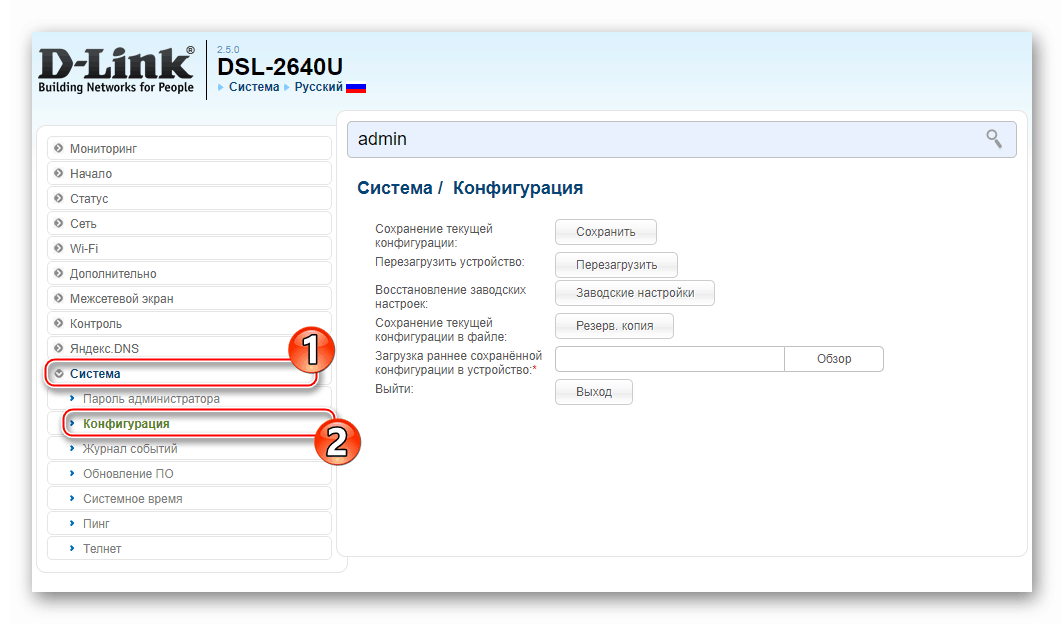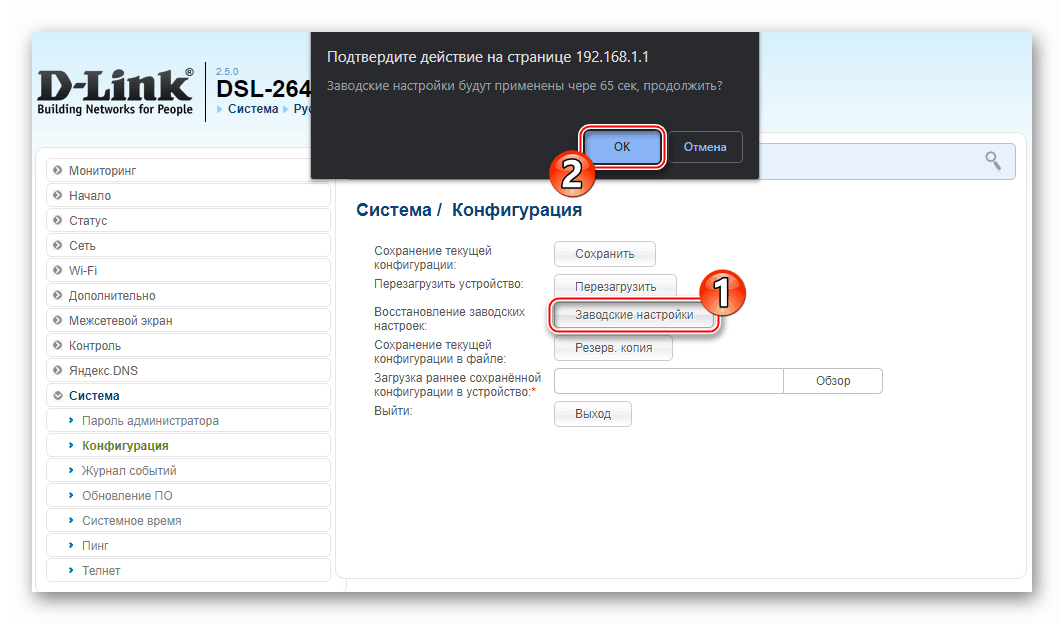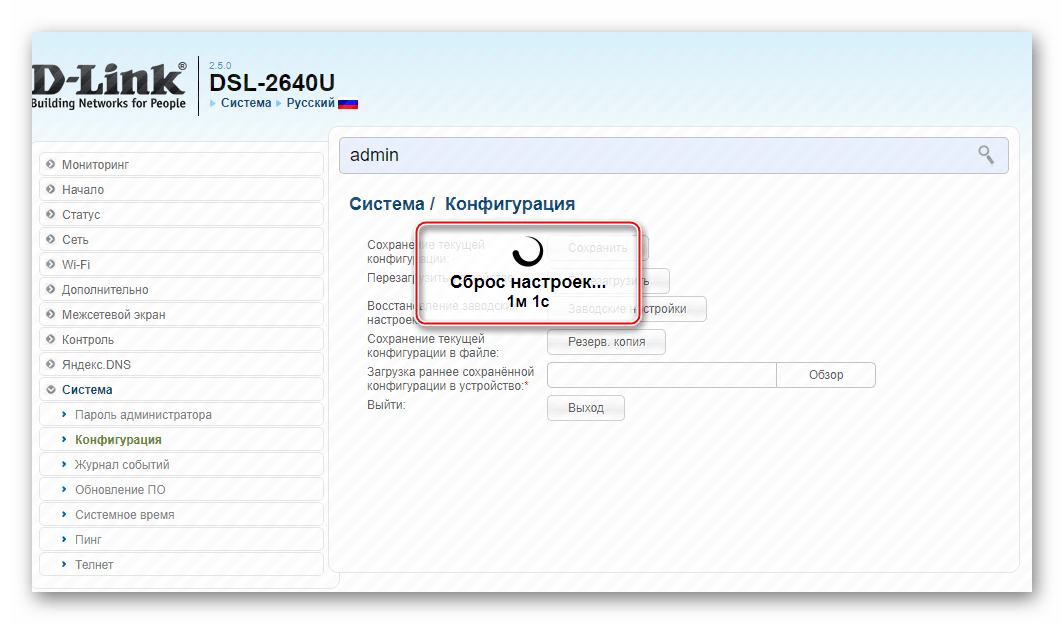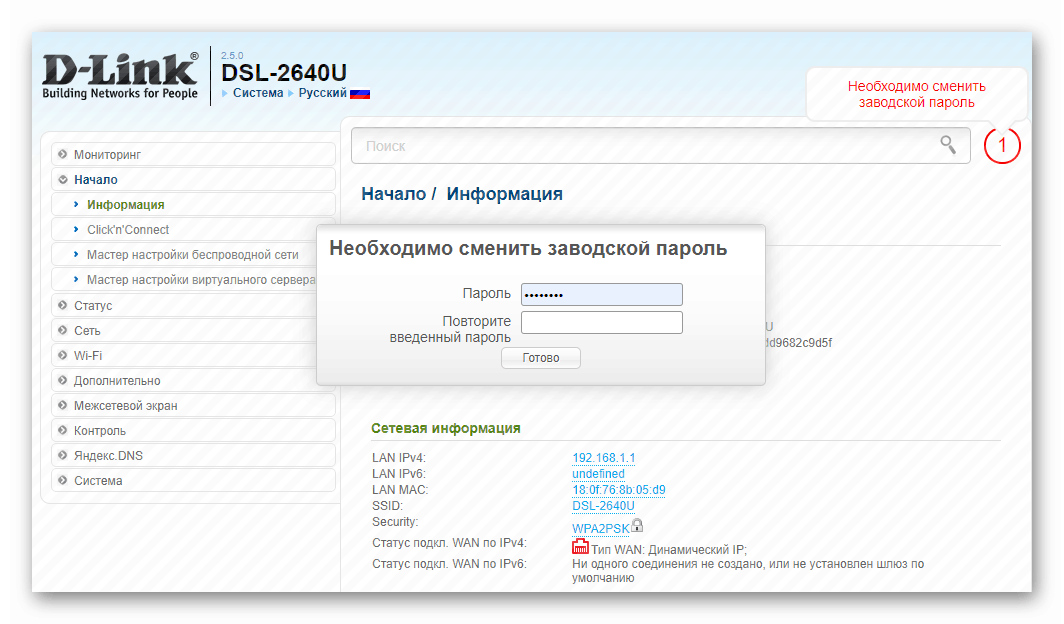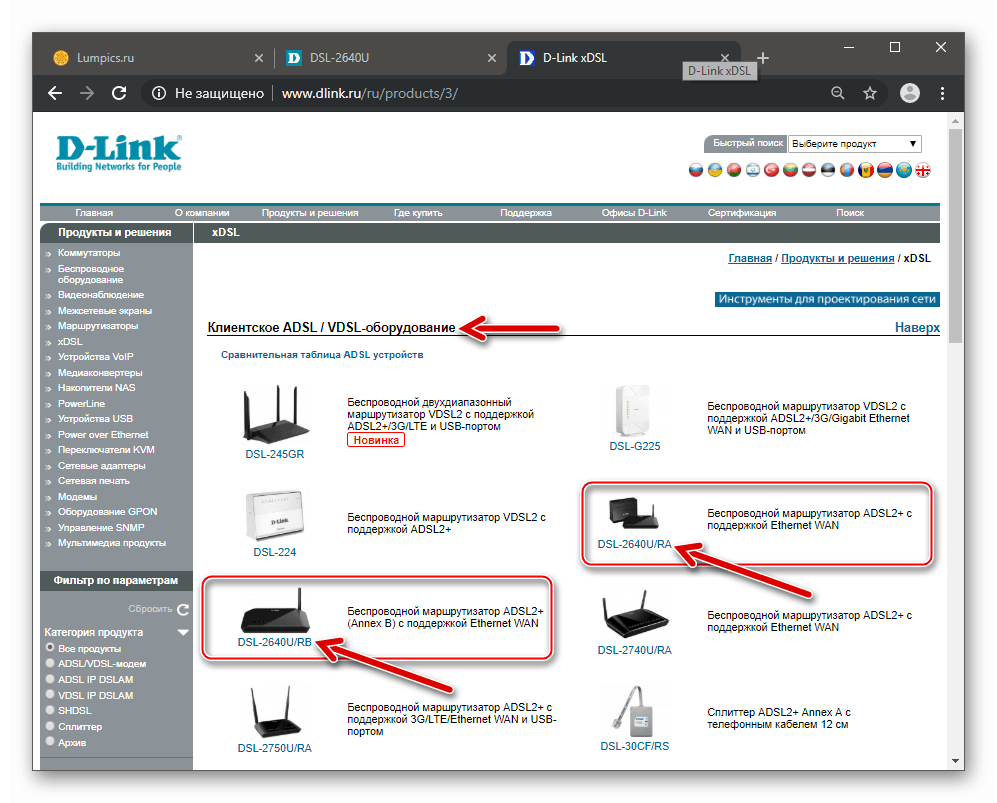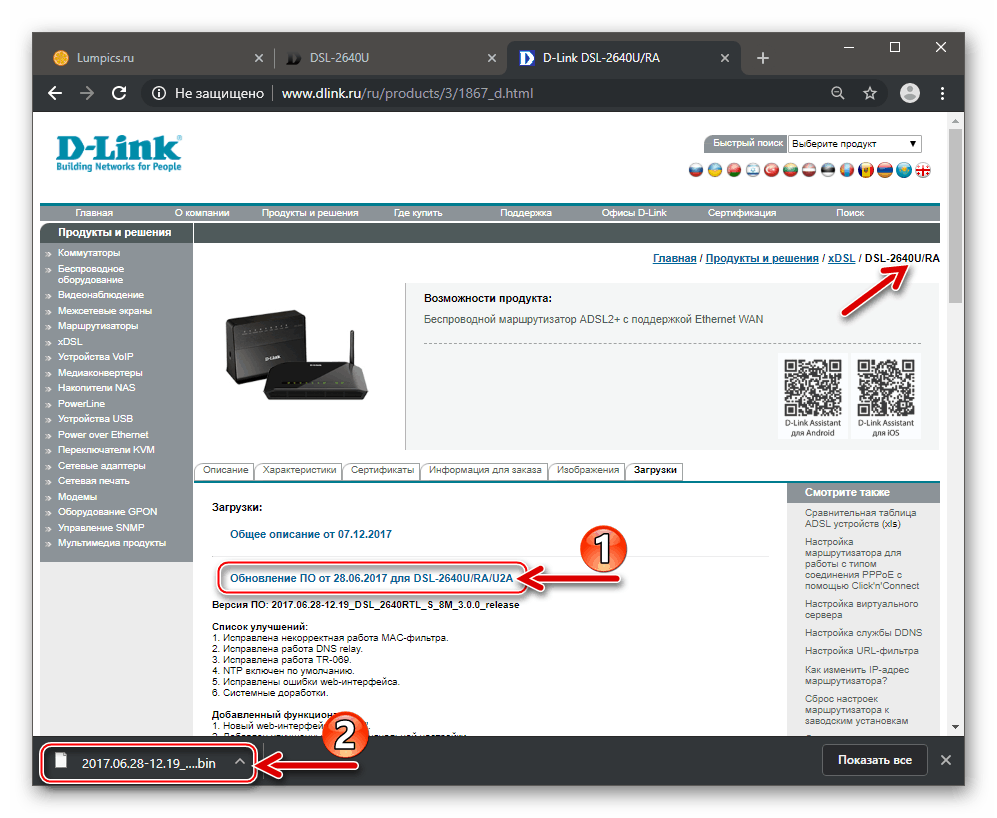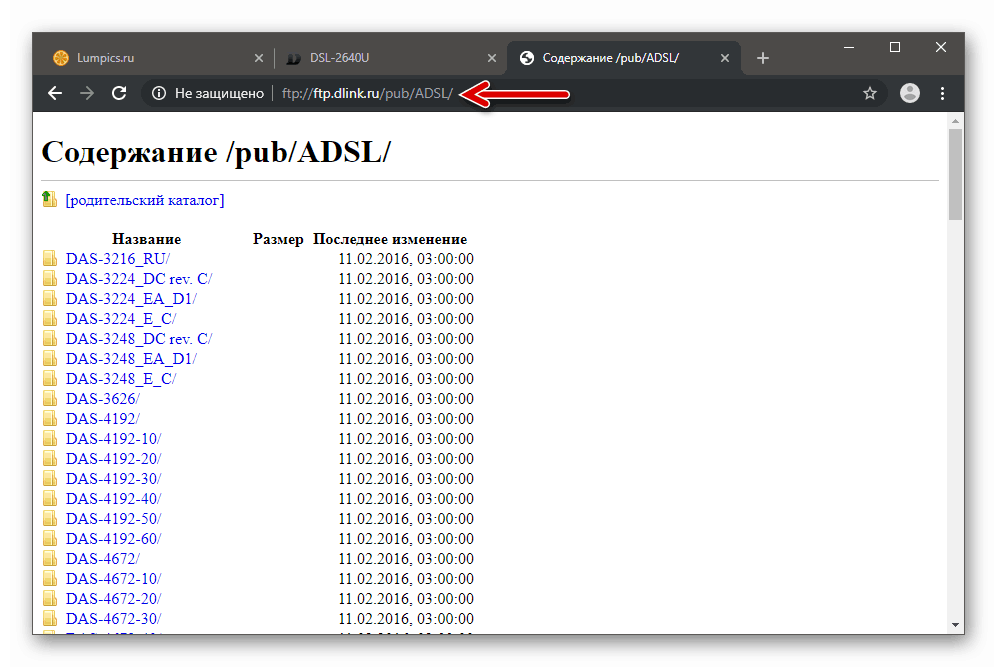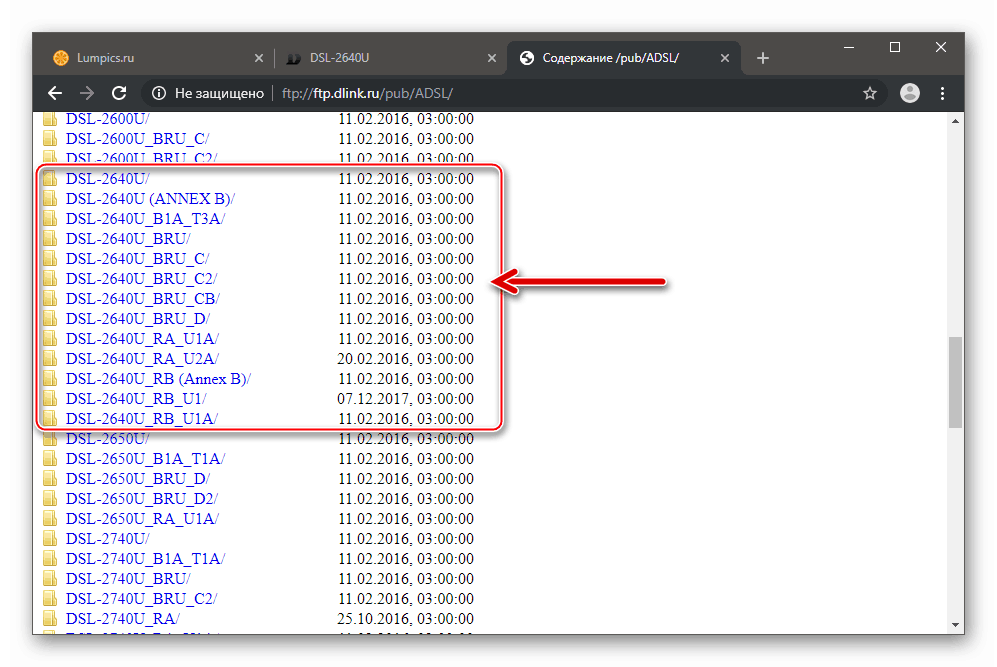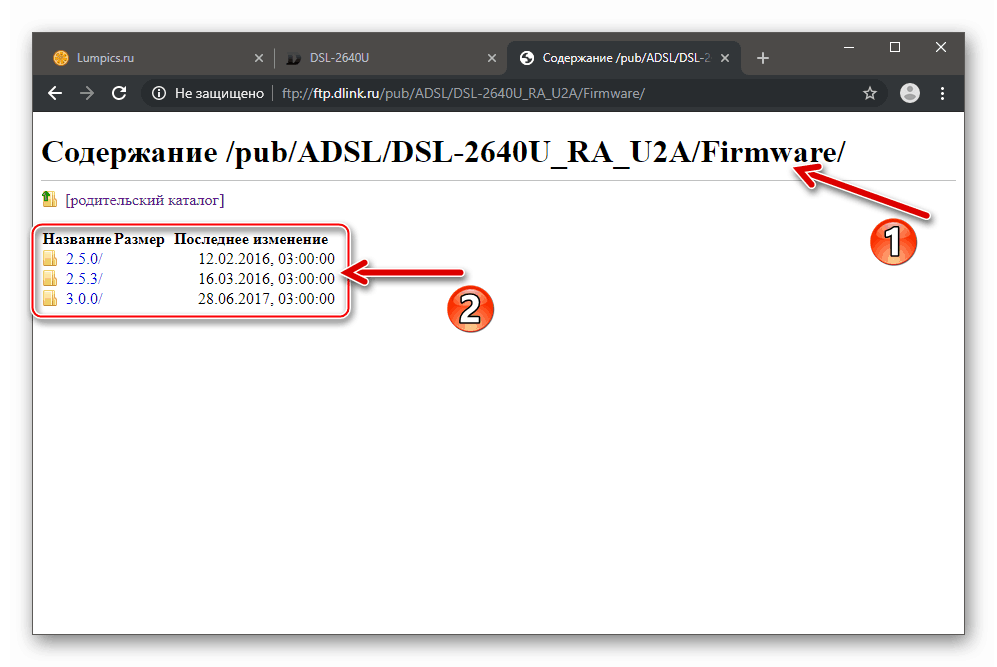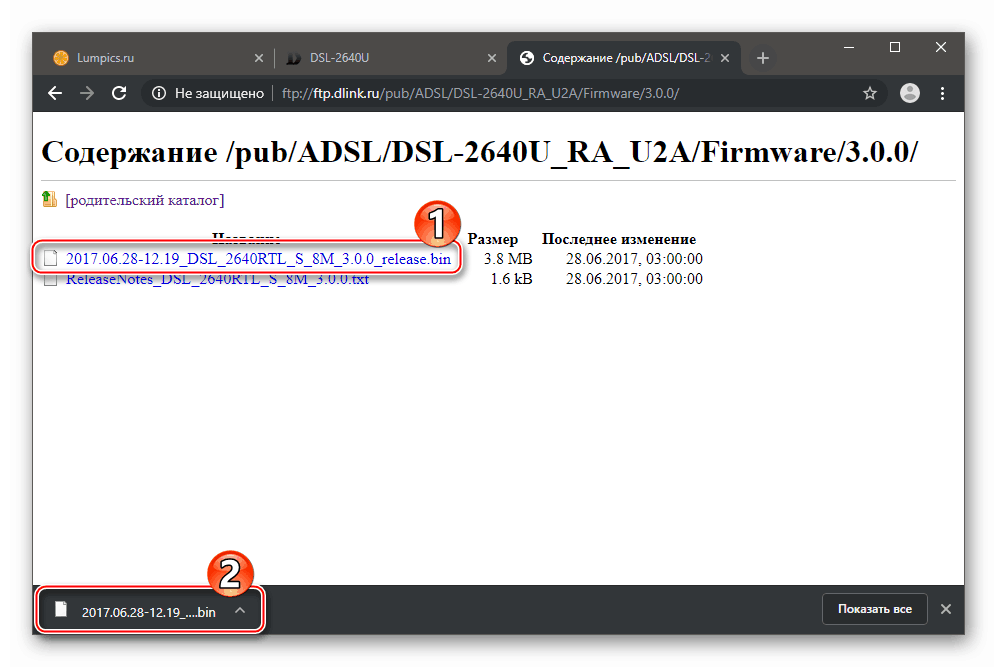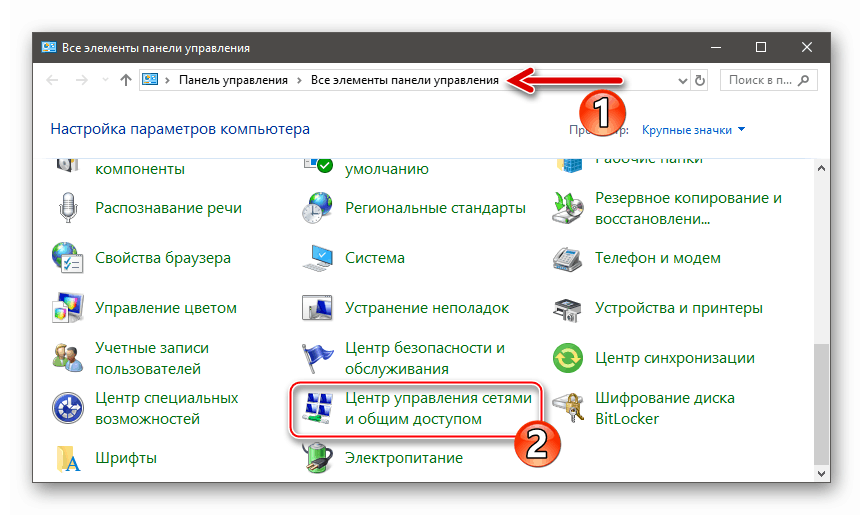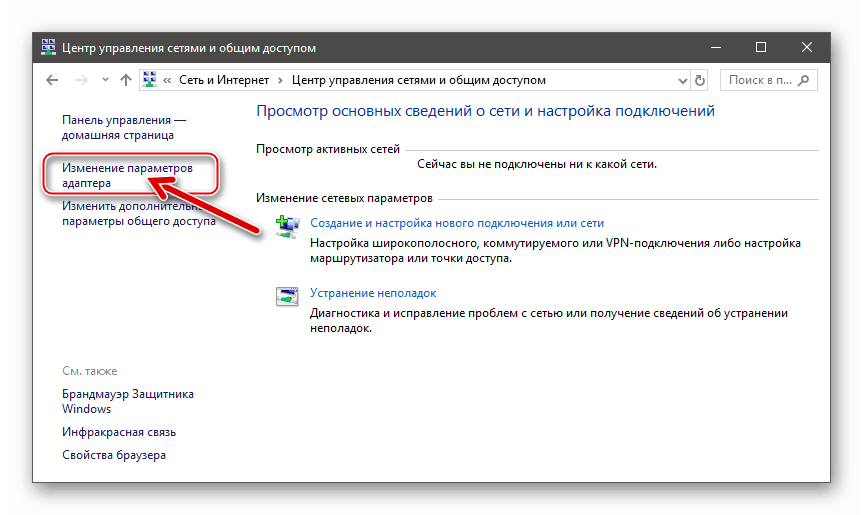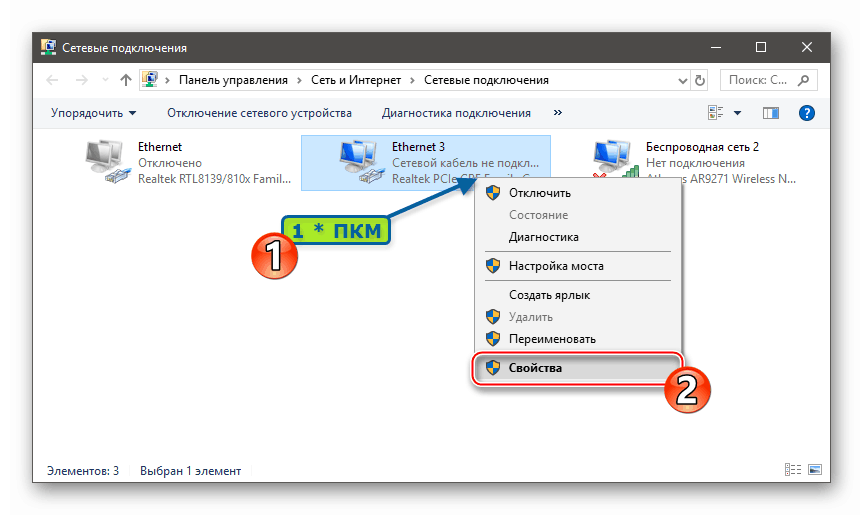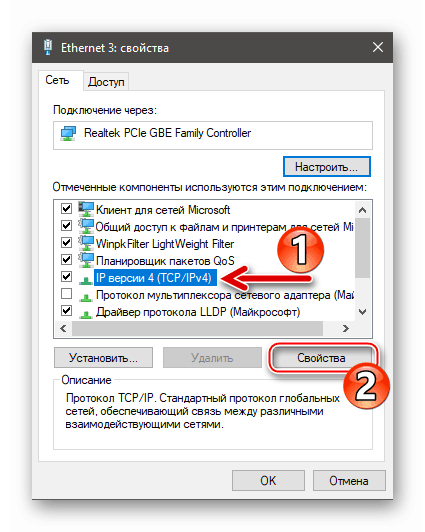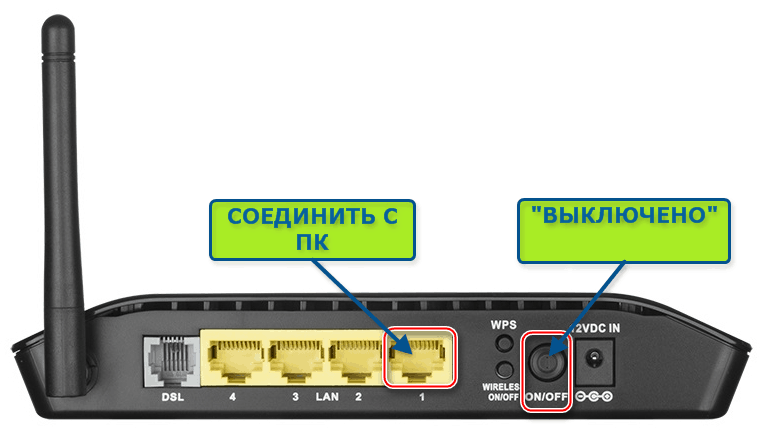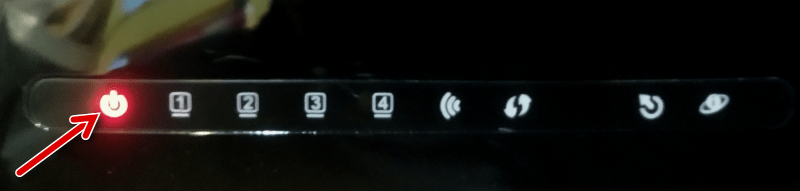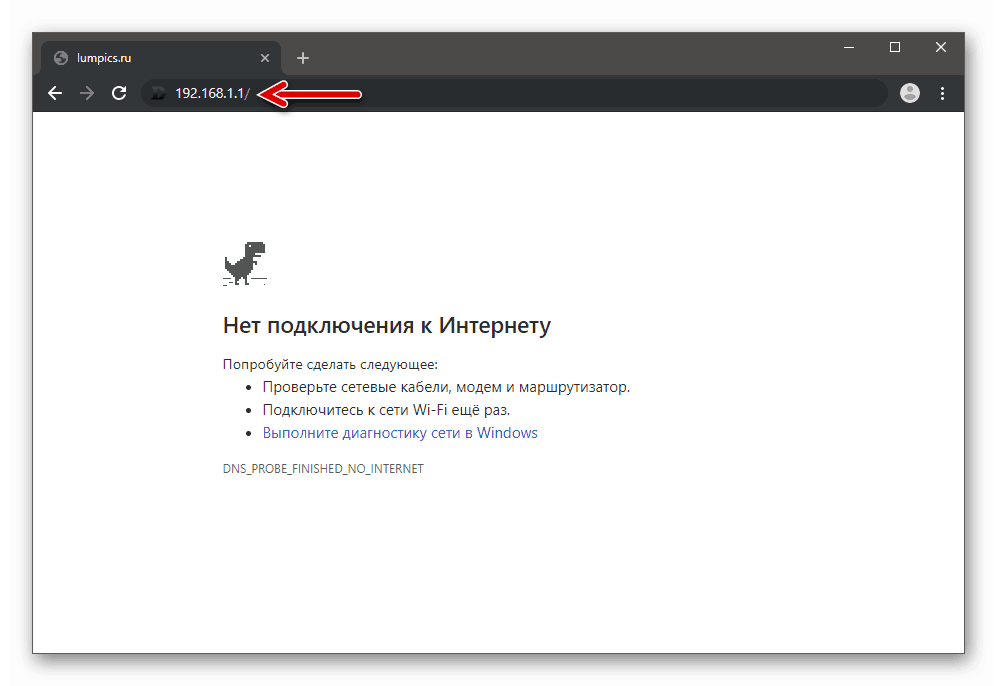Oprogramowanie i naprawa routera D-Link DSL-2640U
Prawidłowe funkcjonowanie oprogramowania dowolnego routera wśród czynników zapewniających odpowiedni poziom operacyjności sieci domowej lub biurowej jest nie mniej ważne niż serwisowalność komponentów sprzętowych centrum internetowego. Dlatego, gdy stwierdzamy spadek wydajności lub przejaw awarii i błędów w działaniu routera, pierwszą rzeczą do zrobienia jest ponowna instalacja i / lub aktualizacja oprogramowania układowego. Zastanówmy się, jak przeprowadzić te procedury w stosunku do D-link DSL-2640U.
Podczas interakcji z częścią oprogramowania routera, w tym zgodnie z instrukcjami w tym artykule, jest to mało prawdopodobne, ale awarie i błędy, które mogą prowadzić do uszkodzenia urządzenia, są nadal możliwe! Wszelkie manipulacje są wykonywane przez użytkownika według jego własnego uznania, na własne ryzyko i ryzyko!
Spis treści
Przygotowanie do oprogramowania układowego
Pomimo faktu, że aktualizacja i ponowna instalacja oprogramowania układowego danego urządzenia są na ogół nieskomplikowanymi procedurami, należy je przygotować przed ich wdrożeniem. Spełnienie poniższych zaleceń pozwoli poprawnie flashować D-Link DSL-2640U i zabezpieczyć model przed utratą wydajności w wyniku nieprawidłowych działań użytkownika o prawie 100%.
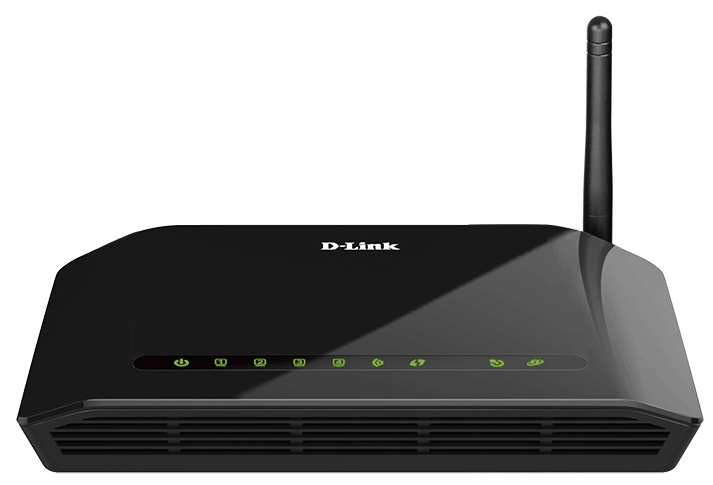
Krok 1: Sprawdź modyfikację sprzętową
Router DSL-2640U jest produkowany przez producenta D-Link od ponad pięciu lat iw tym czasie model był stale aktualizowany i modernizowany. Tak więc właściciele mogą mieć jedną z 13 (!) Modyfikacji urządzeń, które różnią się sprzętem i odpowiednio działają w ramach innego oprogramowania.

Flashowanie routera przy użyciu niewłaściwej wersji oprogramowania układowego może spowodować poważne uszkodzenie urządzenia, w niektórych przypadkach niemożliwe do odzyskania bez użycia specjalnych narzędzi technicznych!
Tak więc, niezależnie od ostatecznego celu manipulowania oprogramowaniem DSL-2640U, najpierw musisz poznać znaczenie jego aktualizacji sprzętowej. Nie można tego zrobić jedyną metodą:
- Pakowanie Jeśli jest zachowany, jest to idealne rozwiązanie, ponieważ na dole routera znajduje się etykieta, która pokazuje wszystkie dane dotyczące instancji urządzenia, w tym indeks modyfikacji liter (1), a nie tylko wersję sprzętową „H / W” (2):
- Body . Odwracając urządzenie, można znaleźć znak zmiany na naklejce znajdującej się na jego spodzie.
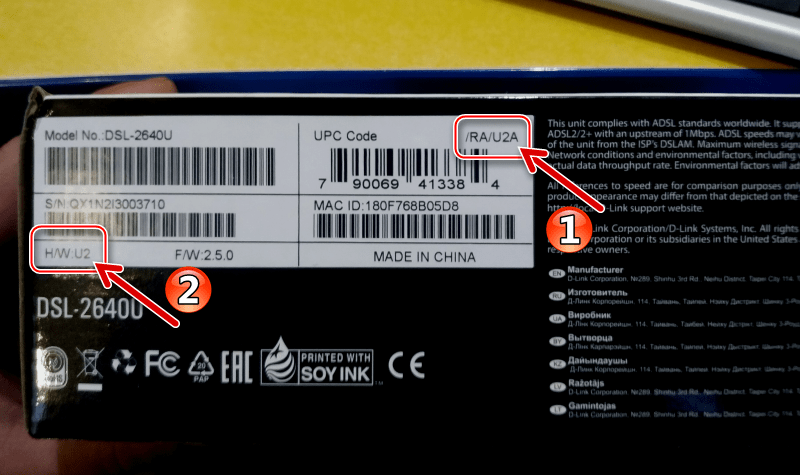

Mnóstwo modyfikacji komplikuje zadanie tworzenia uniwersalnych instrukcji do flashowania modelu. Po pierwsze, interfejs paneli administracyjnych różni się dla różnych wersji oprogramowania układowego, a po drugie, nie wszystkie sposoby interakcji z oprogramowaniem systemowym urządzenia sieciowego mają zastosowanie do jego „starych” wersji. Przykłady w tym materiale demonstrują pracę z D-Link DSL-2640U / RA / U2 H / W: U2 . Właściciele routerów innych modyfikacji powinni postępować zgodnie z algorytmami z poniższych instrukcji, ale wziąć pod uwagę wersję używanego oprogramowania, to znaczy jego zgodność z istniejącą kopią urządzenia.
Krok 2: Uzyskaj dostęp do ustawień routera
Właściciele DSL-2640U, którzy nigdy nie byli zaskoczeni kwestią działania routera na poziomie niższym niż użytkownik, powinni przeczytać artykuł na temat konfigurowania urządzenia. W ten sposób możesz przestudiować ogólne zasady interakcji z oprogramowaniem układowym, dowiedzieć się, czym jest interfejs sieciowy („panel administracyjny”) urządzenia (w większości przypadków oprogramowanie układowe jest przez niego wdrażane) i jak go wprowadzić.
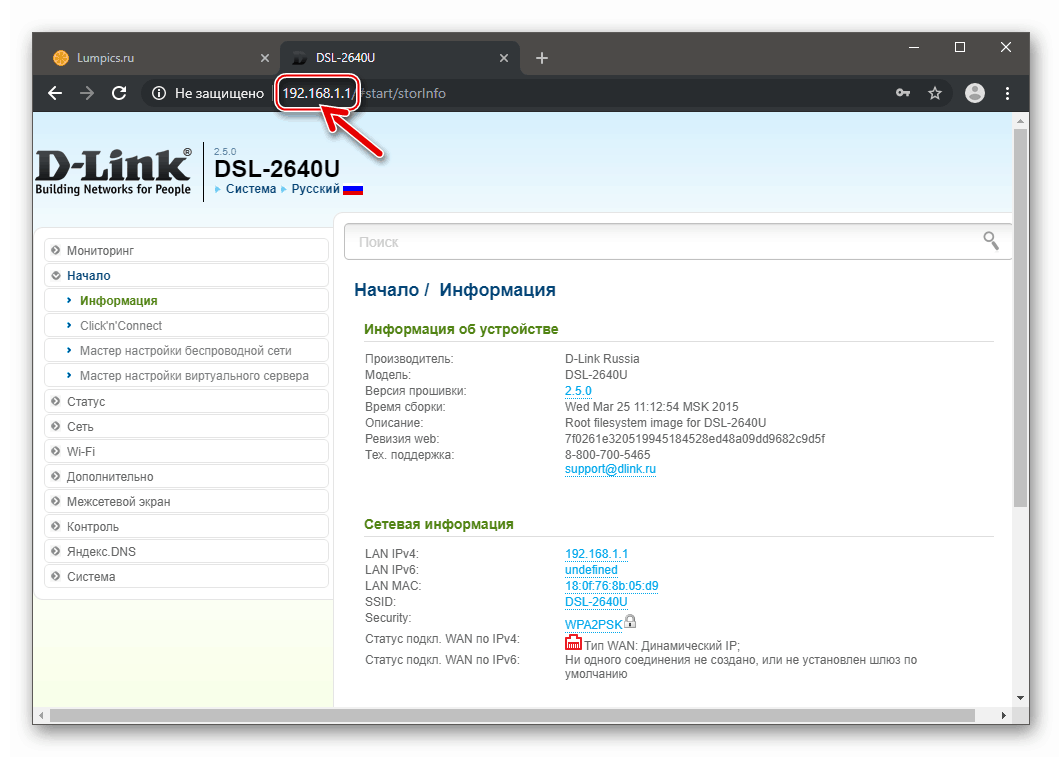
Więcej informacji: Jak skonfigurować router D-Link DSL-2640U
Informacje z powyższego materiału mogą być wymagane po ponownej instalacji lub aktualizacji oprogramowania DSL-2640U, ponieważ prawidłowa konfiguracja parametrów wpływa również na poziom operatywności urządzenia.
Krok 3: utwórz kopię zapasową ustawień
Przed ponownym zainstalowaniem oprogramowania routera warto utworzyć kopię zapasową parametrów odpowiedzialnych za dostęp do Internetu przez urządzenie, a także funkcjonowanie sieci zbudowanej na jego podstawie.

Zapisywanie ustawień
- Otwórz przeglądarkę i wejdź do panelu administracyjnego routera. Następnie kliknij „System” w menu po lewej stronie.
- Kliknij nazwę opcji „Konfiguracja” .
- Kliknij „Zarezerwuj. kopiuj ” , znajdujący się obok pozycji „ Zapisywanie bieżącej konfiguracji w pliku: ” .
- W oknie, które zostanie otwarte, określ lokalizację na dysku PC, na której zostanie zapisany plik kopii zapasowej ustawień. Możesz również nadać kopii zapasowej przyjazną nazwę. Po zakończeniu określonego kliknij „Zapisz” .
- W rezultacie plik określony w powyższym akapicie instrukcji zapisze plik, którego można w razie potrzeby użyć do przywrócenia ustawień sieci do bieżących wartości.

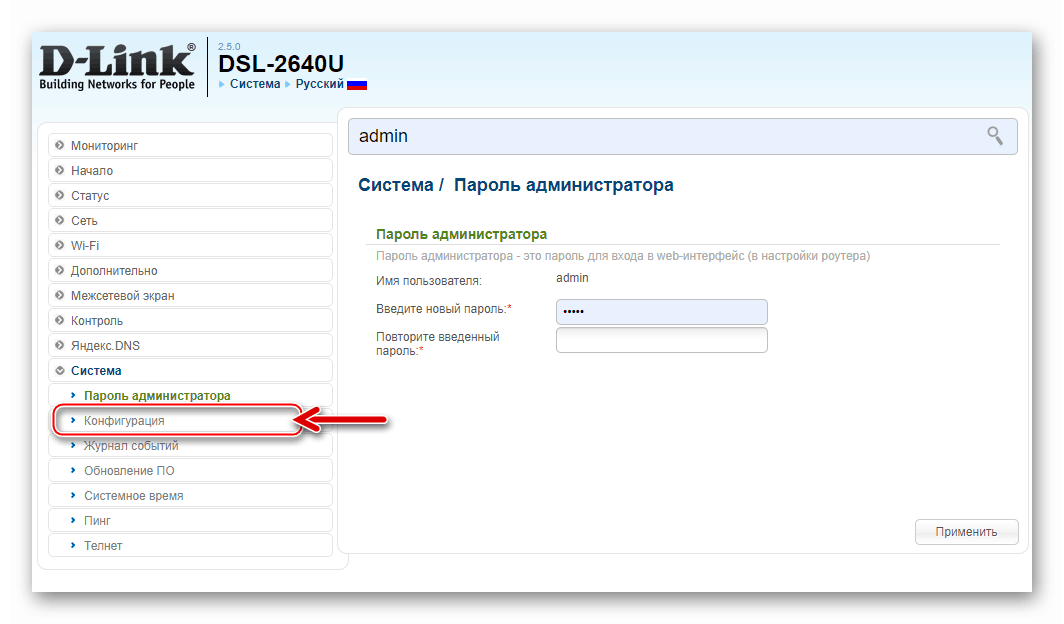
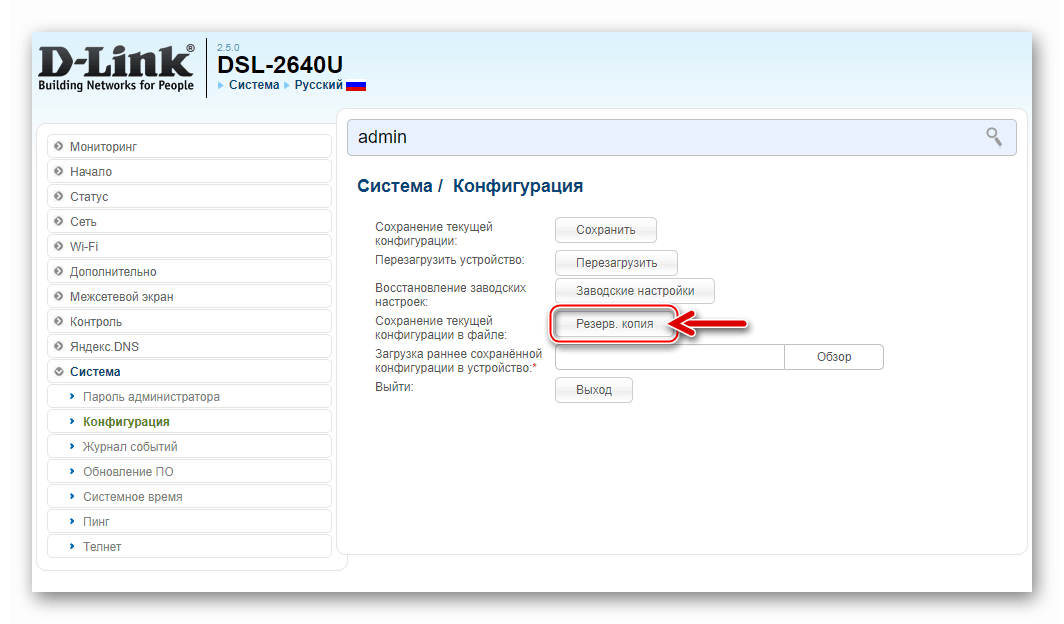
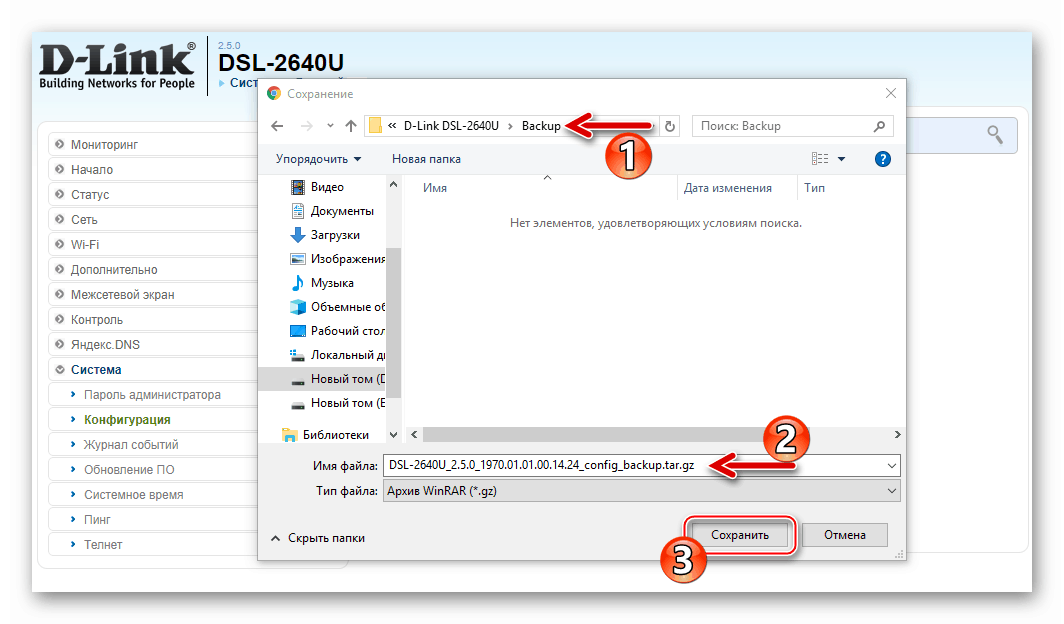
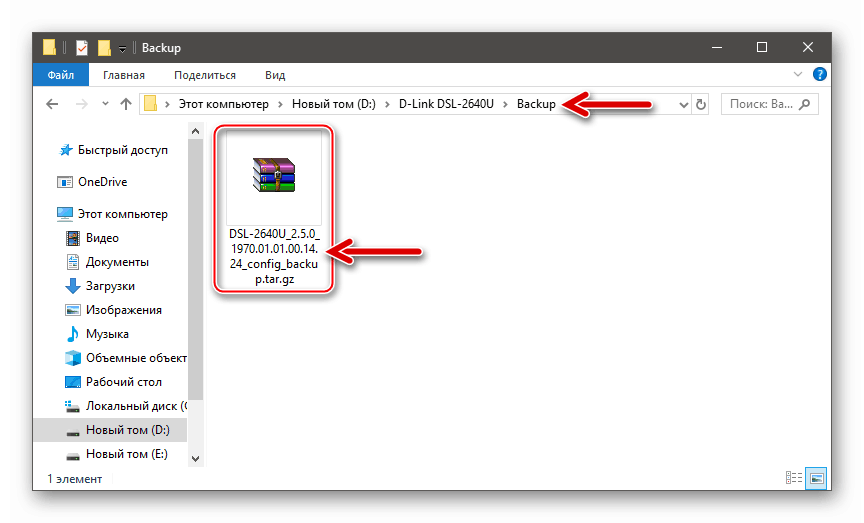
Odzyskiwanie parametrów
- Przywracanie ustawień DSL-2640U odbywa się z tej samej sekcji panelu administracyjnego, w jakiej są zapisane w kopii zapasowej: „System” - „Konfiguracja” .
- Kliknij przycisk „Przeglądaj” po lewej stronie pola „Załaduj wcześniej zapisaną konfigurację do urządzenia” .
- Podaj ścieżkę do pliku kopii zapasowej, wybierz go i kliknij „Otwórz” w oknie „Eksploratora” .
- Potwierdź klikając przycisk „OK” prośbę o ponowne uruchomienie routera, która pojawia się w oknie przeglądarki internetowej.
- Poczekaj na zrestartowanie routera, po czym będzie on działał zgodnie z konfiguracją z kopii zapasowej.
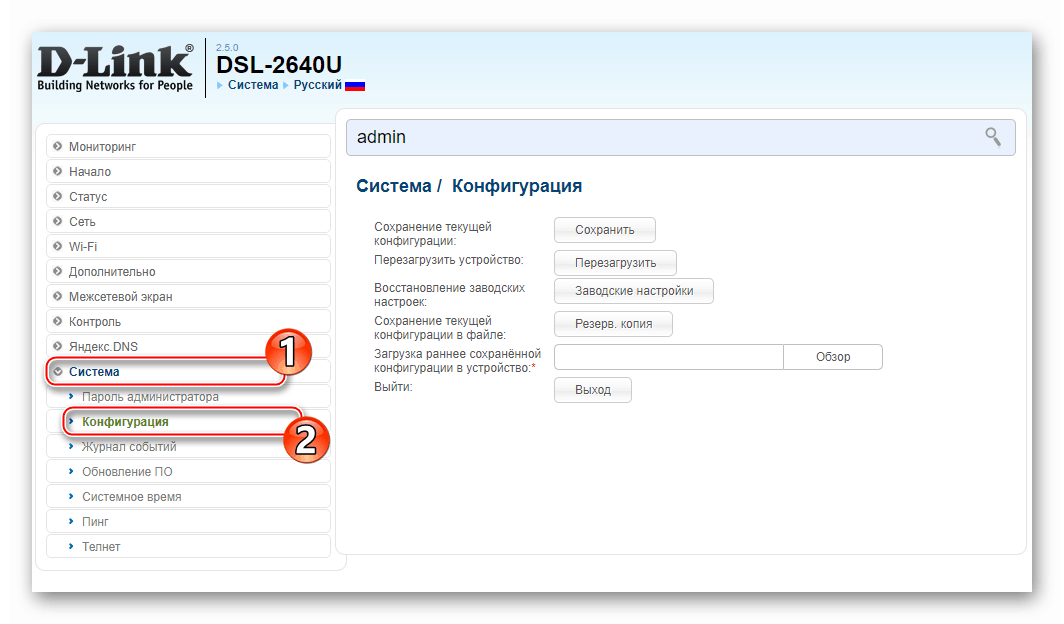
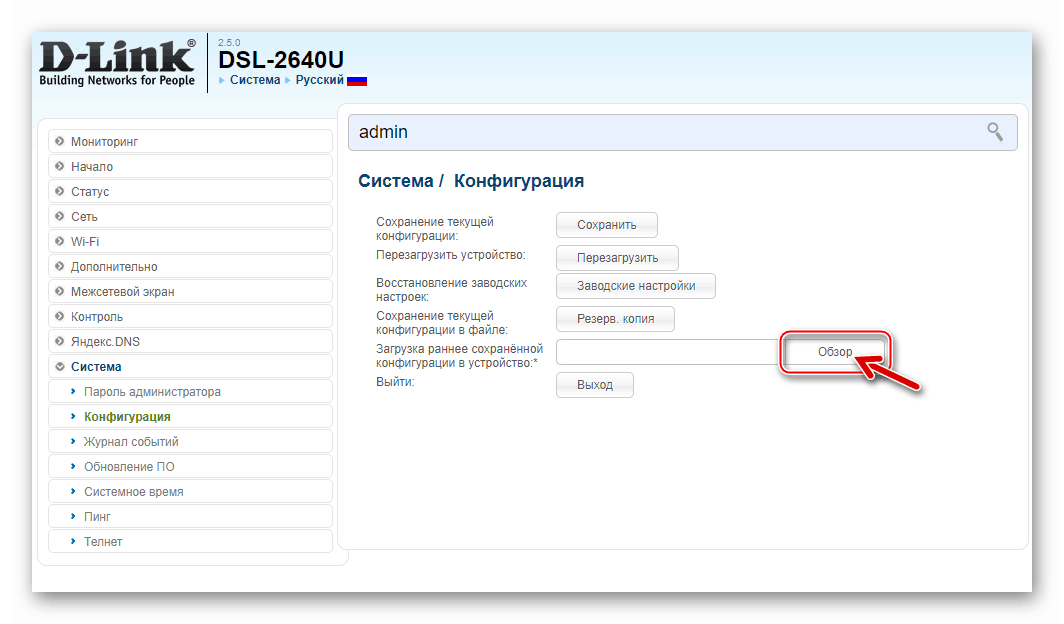
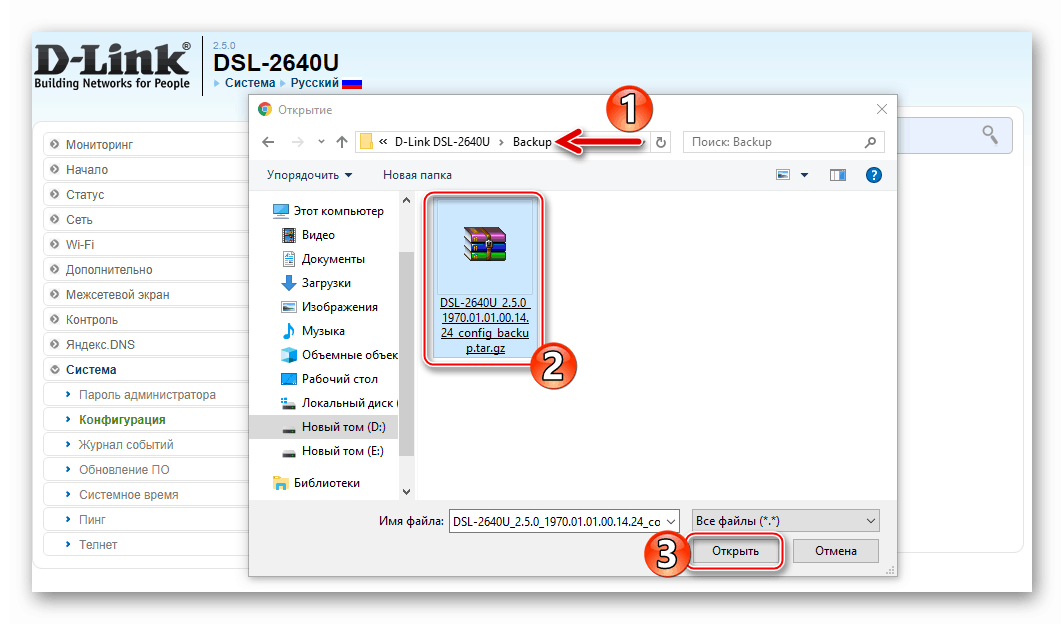
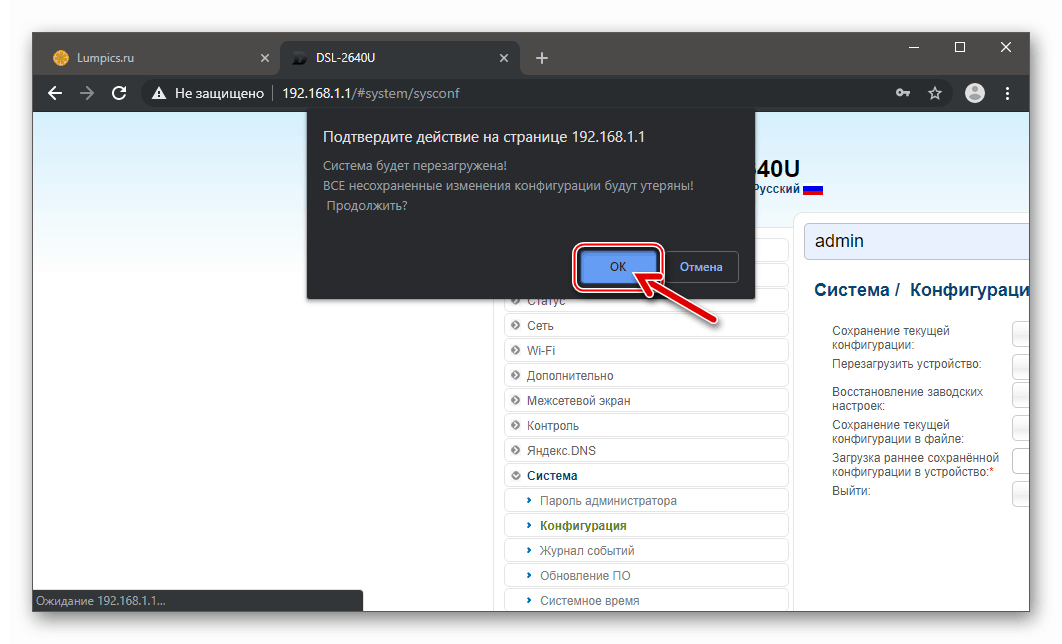
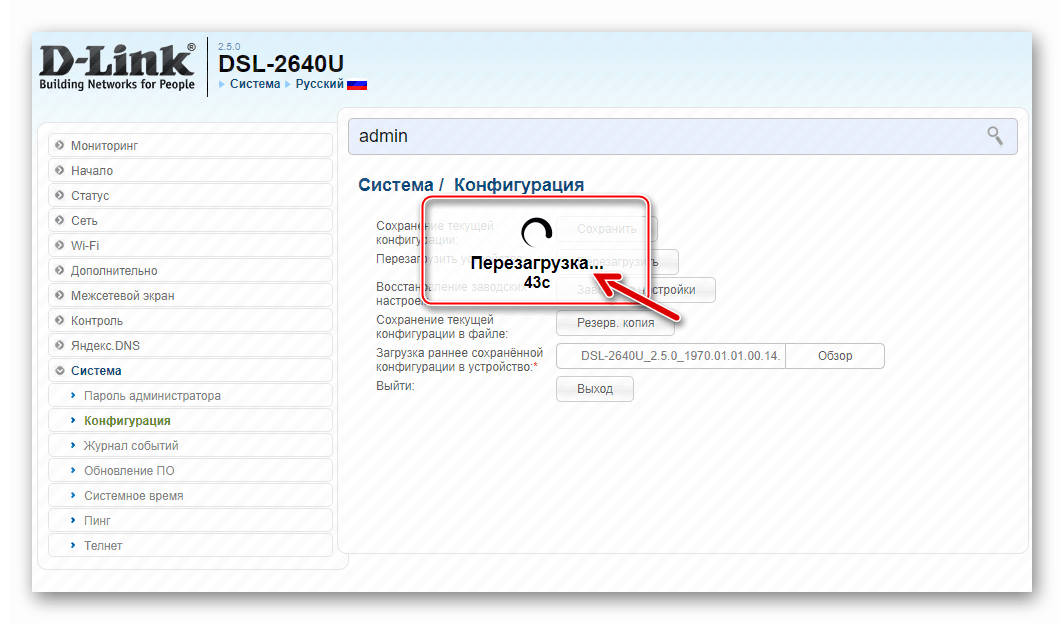
Krok 4 (opcjonalnie): Zresetuj
Należy rozumieć, że flashowanie danego modelu, a także praktycznie każdego innego urządzenia sieciowego, nie stanowi panaceum na wszystkie problemy, które mogą pojawić się w działaniu urządzenia. W niektórych przypadkach, aby wyeliminować awarie i błędy, wystarczy przywrócić DSL-2640U do ustawień fabrycznych i ponownie skonfigurować urządzenie.
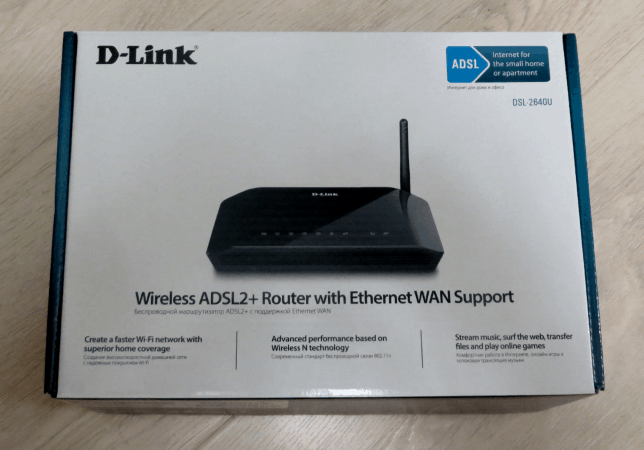
Aby wykonać reset, możesz użyć panelu administracyjnego lub (jeśli pierwszy nie jest możliwy z powodu braku dostępu do interfejsu internetowego) z kluczem sprzętowym na obudowie routera:
- Zaloguj się do panelu administracyjnego i przejdź do sekcji „System” z menu po lewej stronie, a następnie otwórz stronę „Konfiguracja” .
![D-Link DSL-2640U przejdź do strony Konfiguracja sekcji System w panelu administracyjnym routera, aby zresetować ustawienia]()
Kliknij przycisk „Ustawienia fabryczne” obok nazwy odpowiedniej opcji, a następnie potwierdź żądanie, klikając „OK” .
![Router D-Link DSL-2640U zresetowany do ustawień fabrycznych, potwierdzenie żądania]()
Poczekaj na zakończenie operacji.
![Proces resetu routera D-Link DSL-2640U po resecie]()
W rezultacie ustawienia routera zostaną zresetowane, a jego interfejs internetowy pojawi się przed tobą w takiej formie, jak przy pierwszym włączeniu urządzenia.
![Panel administratora routera D-Link DSL-2640U po zresetowaniu urządzenia do ustawień fabrycznych]()
- Nie odłączając routera od sieci, użyj odpowiedniego obiektu, aby nacisnąć klawisz resetowania sprzętu znajdujący się we wnęce na obudowie. Przytrzymaj przycisk „Reset” wciśnięty przez 10 sekund, a następnie zwolnij przycisk. Wyłącz router i włącz go ponownie - parametry sterujące jego działaniem zostaną przywrócone do wartości fabrycznych.
![D-Link DSL-2640U Przycisk resetowania na obudowie routera, aby przywrócić ustawienia fabryczne i uruchomić ponownie]()
Zaktualizuj, zainstaluj ponownie i zmień wersję oprogramowania wewnętrznego D-Link DSL-2640U
W ogólnym przypadku (jeśli router jako całość działa) oprogramowanie wewnętrzne jest utrzymywane przy użyciu metod udokumentowanych przez producenta, obejmujących wykorzystanie funkcji zintegrowanych z samym oprogramowaniem urządzenia. Korzystanie z narzędzi opisanych poniżej jest uważane za najłatwiejszy i najbezpieczniejszy sposób rozwiązania problemu z tytułu artykułu.

Metoda 1: Interfejs sieciowy
Aby zaktualizować wersję oprogramowania D-Link DSL-2640U, producent udostępnił specjalne narzędzia w interfejsie internetowym urządzenia. Oprócz aktualizacji oprogramowania układowego, postępując zgodnie z poniższymi instrukcjami, można ponownie zainstalować oprogramowanie układowe routera bez zmiany jego wersji, a także powrócić do wcześniejszych zestawów oprogramowania systemowego urządzenia.
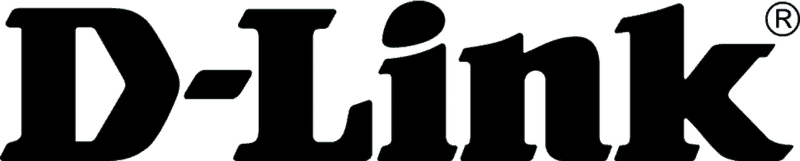
- Pobierz oprogramowanie wewnętrzne dla swojej wersji DSL-2640U na swój komputer. Możesz to zrobić z dwóch źródeł:
- Jeśli modyfikacja istniejącego routera DSL-2640U / RB / U2 lub DSL-2640U / RA / (U1A / U2A), przejdź do strony pobierania oficjalnej strony D-Link za pomocą jednego z linków:
![Strona pomocy technicznej D-Link DSL-2640U w zakresie modyfikacji routera na oficjalnej stronie internetowej]()
Pobierz oprogramowanie wewnętrzne routera ADSL DSL-2640U / RA / (U1A / U2A ) z oficjalnej strony internetowej
Pobierz oprogramowanie wewnętrzne routera ADSL DSL-2640U / RB / U2 z oficjalnej strony internetowejKliknij nazwę pliku oprogramowania układowego, który inicjuje jego pobranie.
![D-Link DSL-2640U pobiera oprogramowanie wewnętrzne routera z oficjalnej strony]()
- W przypadku, gdy modyfikacja oprogramowania do flashowania nie jest dostępna na oficjalnej stronie pomocy technicznej D-Link, możesz pobrać żądany plik z serwera ftp, na którym przechowywane jest oprogramowanie dla sprzętu producenta. Przejdź do sekcji ADSL tego repozytorium pod następującym linkiem:
![Serwer FTP producenta D-Link DSL-2640U do pobierania oprogramowania routera wszystkich modyfikacji]()
Pobierz oprogramowanie wewnętrzne routera ADSL DSL-2640U z publicznego serwera FTP D-Link
Przewiń listę katalogów, znajdź i otwórz folder, którego nazwa odpowiada wersji sprzętowej urządzenia.
![Katalogi oprogramowania układowego D-Link DSL-2640U dla routerów o różnych wersjach na serwerze FTP]()
Wejdź do katalogu „Firmware” , gdzie znajdziesz wszystkie wersje istniejącego oprogramowania dla konkretnej wersji modelu, rozdzielone między foldery, których nazwy odpowiadają wersji oprogramowania - otwórz niezbędny.
![D-Link DSL-2640U Folder oprogramowania układowego ze wszystkimi wersjami oprogramowania układowego routera na serwerze FTP]()
Kliknij nazwę pliku * .bin , w wyniku czego rozpocznie się pobieranie na dysk komputera.
![D-Link DSL-2640U pobierz plik bin oprogramowania routera z serwera FTP D-Link]()
- Jeśli modyfikacja istniejącego routera DSL-2640U / RB / U2 lub DSL-2640U / RA / (U1A / U2A), przejdź do strony pobierania oficjalnej strony D-Link za pomocą jednego z linków:
- Otwórz interfejs sieciowy DSL-2640U, zaloguj się.
- Rozwiń listę opcji dla sekcji „System” w menu po lewej stronie i przejdź do „Aktualizacja oprogramowania” .
- Kliknij przycisk „Przeglądaj” znajdujący się obok pola „Wybierz plik z aktualizacją oprogramowania” .
- W oknie, które zostanie otwarte, przejdź do ścieżki, w której pobrano plik bin mikrogramów, wybierz go i kliknij „Otwórz”.
- Kliknij „Odśwież”, aby rozpocząć flashowanie routera.
- Poczekaj na zastąpienie układu pamięci urządzenia sieciowego danymi z pliku oprogramowania układowego.
- Po zakończeniu ponownej instalacji oprogramowanie D-Link 2640U automatycznie uruchomi się ponownie i uruchomi już pod kontrolą oprogramowania układowego poprzednio wybranej wersji (podczas pobierania pliku).
- Zaloguj się ponownie do panelu sterowania routera i w razie potrzeby skonfiguruj urządzenie.
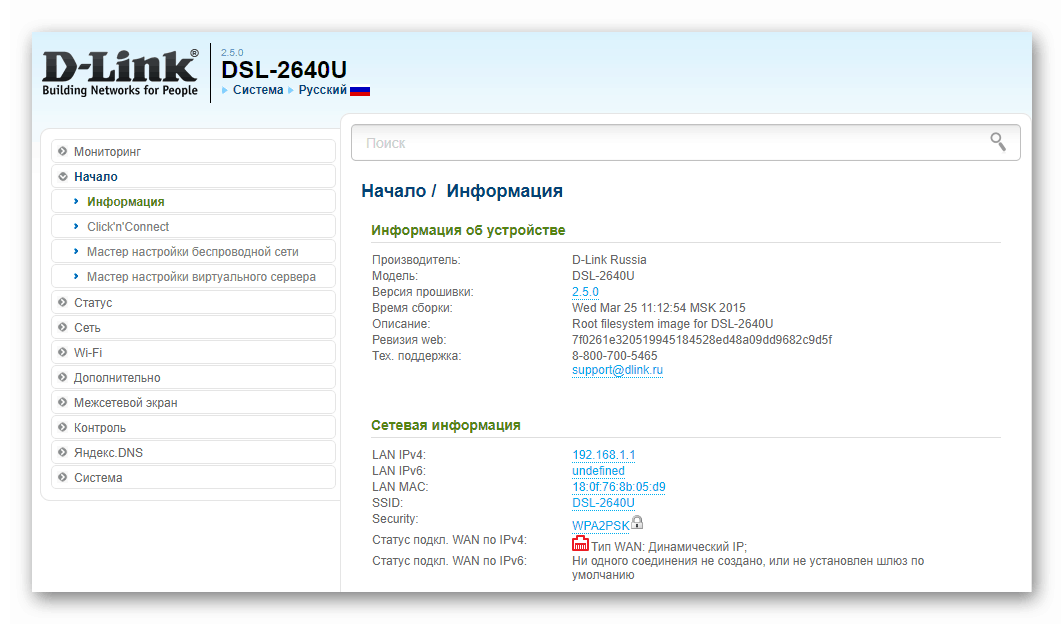
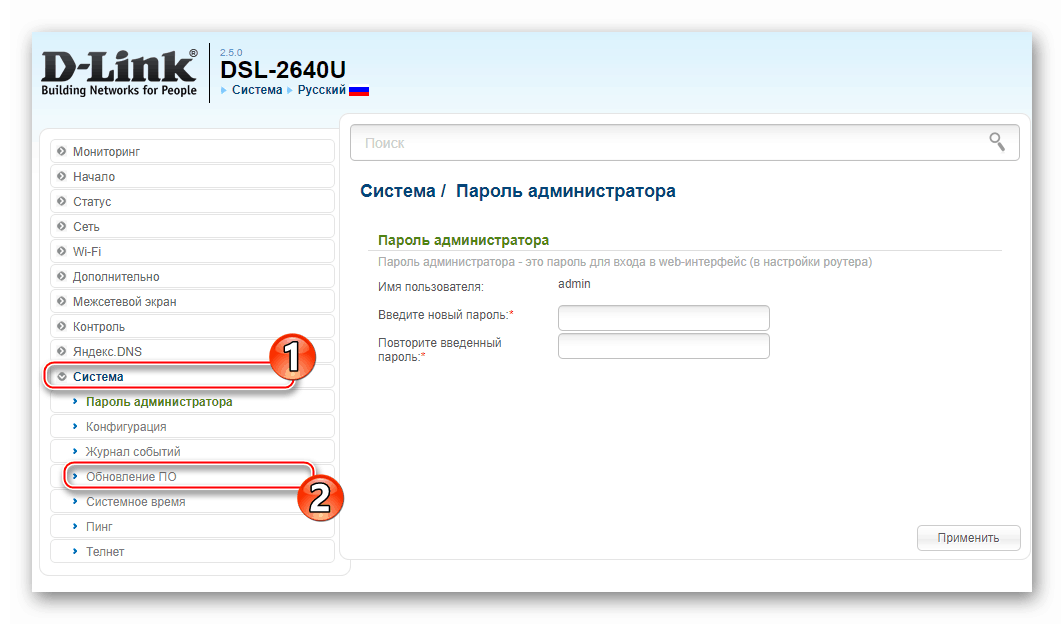
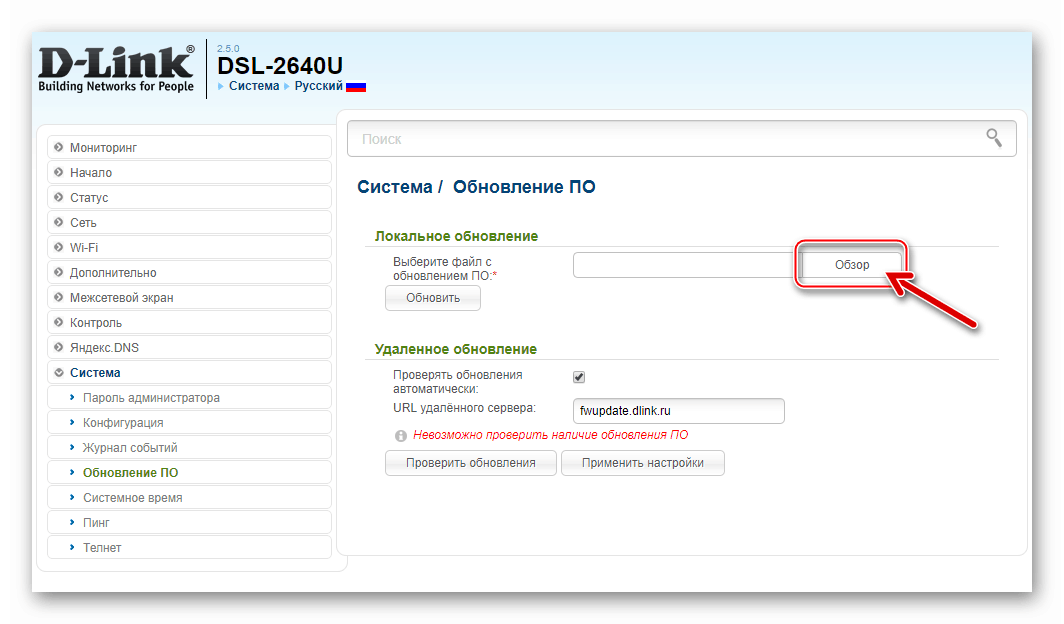
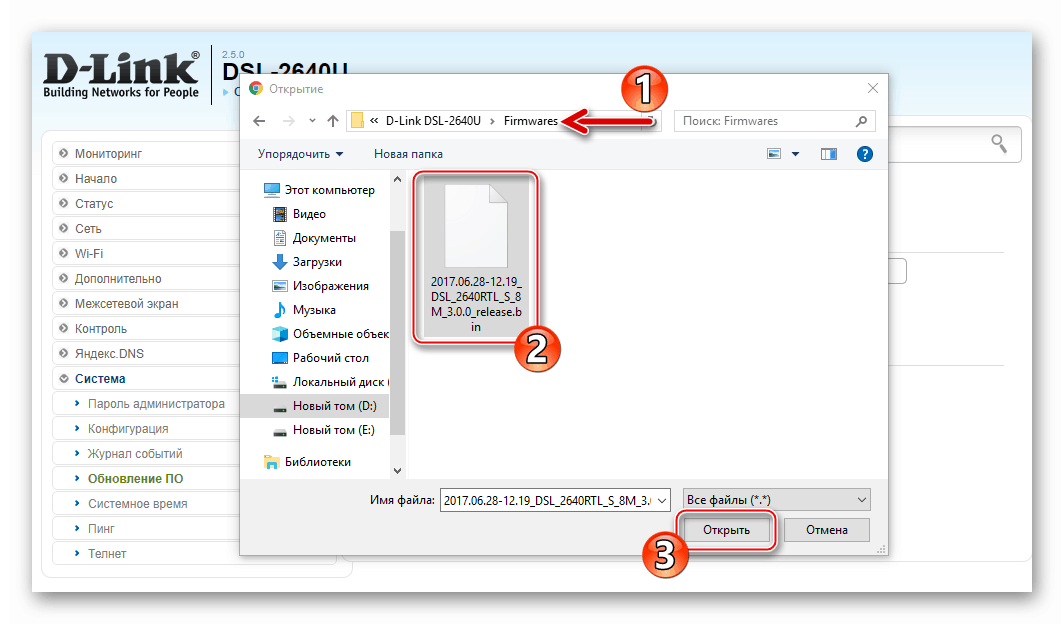
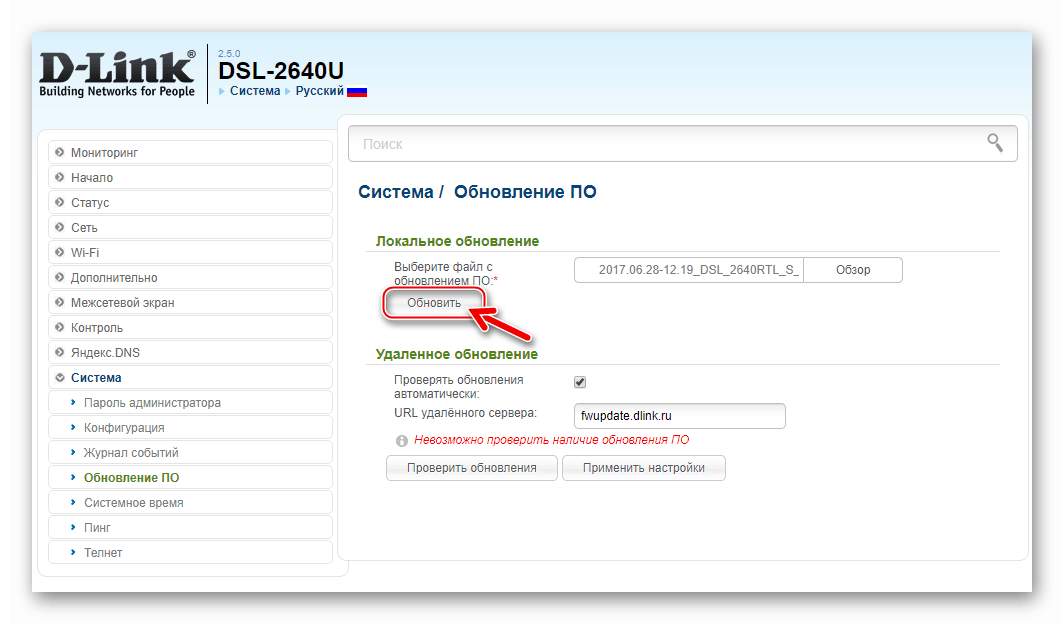
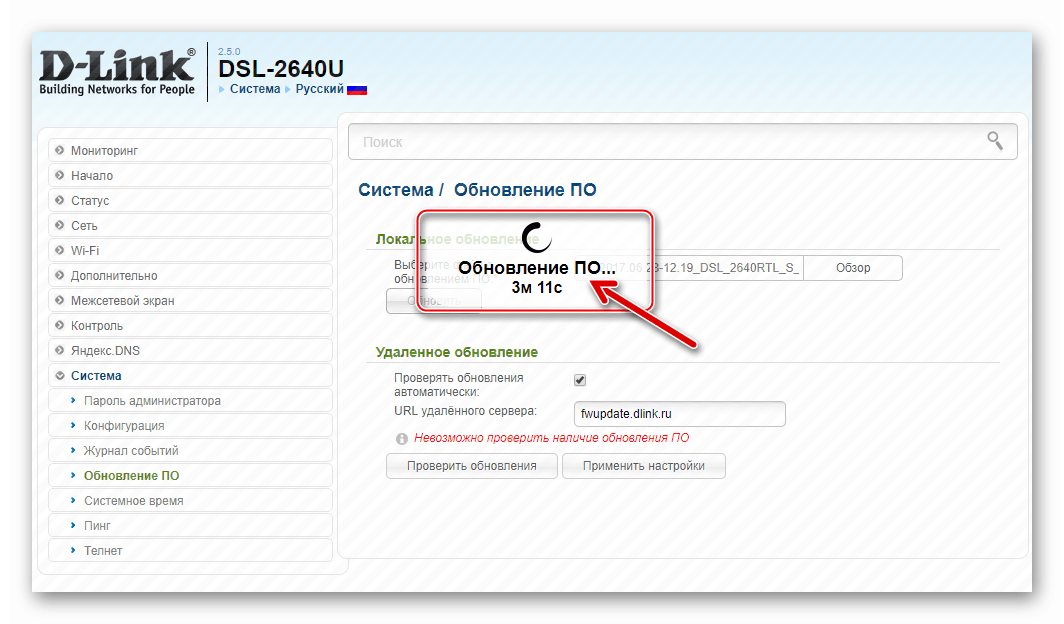
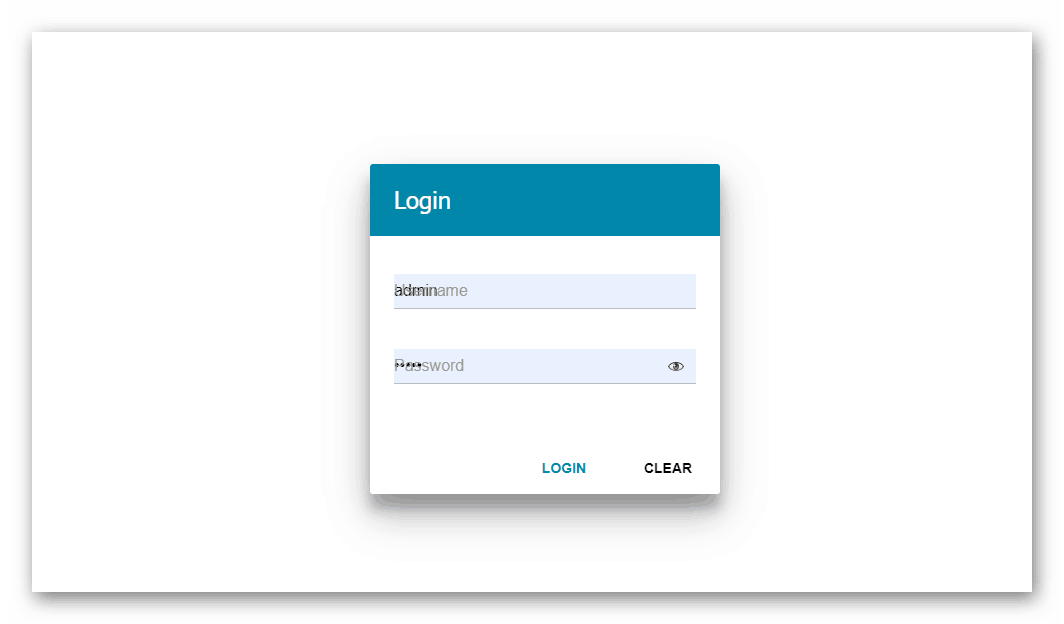
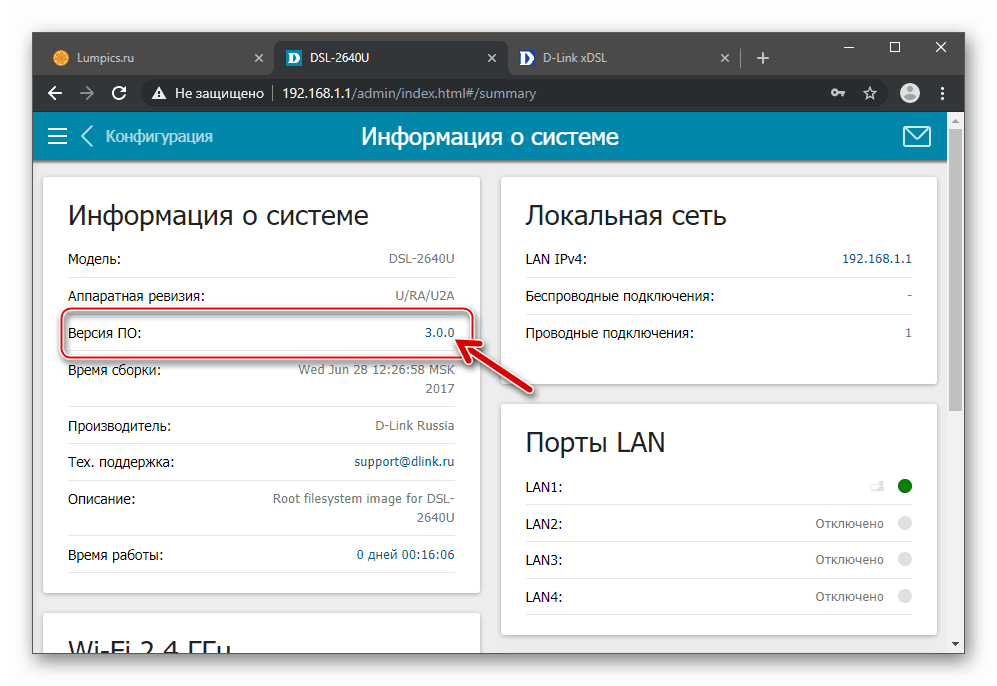
Metoda 2: Aplikacja mobilna
Jeśli model działania sieci zbudowanej w oparciu o D-Link 2640U nie oznacza obecności w nim komputerów / laptopów z systemem Windows i korzystanie z urządzenia, tylko urządzenia na Android i / lub iOS , routerem steruje się za pomocą zastrzeżonej aplikacji mobilnej producenta - D-Link Assistant .
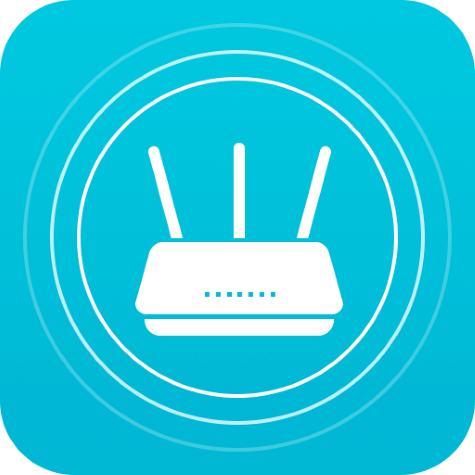
Narzędzie to może być między innymi używane do ponownej instalacji oprogramowania układowego routera, ale w celu efektywnego wykorzystania istnieje warunek - urządzenie musi już mieć wersję oprogramowania układowego nie niższą niż 3.xx.
Pobierz D-Link Assistant ze sklepu Google Play
Pobierz D-Link Assistant z Apple App Store
- Zainstaluj D-Link Assistant z App Store dostępnego na urządzeniu mobilnym.
- Pobierz plik bin swojej wersji DSL-2640U do pamięci smartfona lub tabletu, przechodząc przez przeglądarkę mobilną za pomocą jednego z łączy podanych w kroku 1 instrukcji „Metoda 1”, aby ponownie zainstalować oprogramowanie routera z tego artykułu.
Możesz łatwo zainstalować dowolną wersję oprogramowania układowego w routerze, postępując zgodnie z poniższymi instrukcjami, ale pamiętaj, że jeśli liczba kompilacji zainstalowanego oprogramowania układowego jest mniejsza niż 3.xx , w wyniku tej procedury dostęp do parametrów urządzenia za pośrednictwem aplikacji mobilnej zostanie utracony!
- Po podłączeniu smartfona / tabletu do sieci Wi-Fi generowanej przez router DSL-2640U otwórz D-Link Assistant, dotykając ikony aplikacji na pulpicie mobilnego systemu operacyjnego.
- Po pierwszym uruchomieniu D-Link Assistant przeanalizuje, do którego routera jest podłączony smartfon lub tablet, a następnie wyświetli nazwę modelu - DSL-2640U . Puknij „Wprowadź nazwę użytkownika / hasło” i wprowadź wartości używane do uzyskania dostępu do panelu administratora routera, puknij „Zaloguj się” .
- Po zalogowaniu się i oczekiwaniu na zainicjowanie centrum sieci w aplikacji, kliknij przycisk „OTWÓRZ” . Następnie dotknij trzech linii u góry ekranu po lewej stronie, aby uzyskać dostęp do menu, w którym wybierz „System” - „Aktualizacja oprogramowania” .
- Dotknij „WYBIERZ PLIK” w „Lokalnej aktualizacji” , a następnie wskaż systemowi ścieżkę do pliku bin oprogramowania układowego DSL-2640U, który jest przechowywany w pamięci urządzenia mobilnego.
- Stuknij w przycisk „UPDATE ON” , który stał się aktywny w D-Link Assistant. Następnie poczekaj na zakończenie ponownej instalacji oprogramowania układowego routera, której towarzyszy wypełnienie wskaźnika postępu na ekranie urządzenia mobilnego.
- Po zakończeniu instalacji oprogramowania D-Link DSL-2640U uruchomi się ponownie - to koniec procesu oprogramowania.
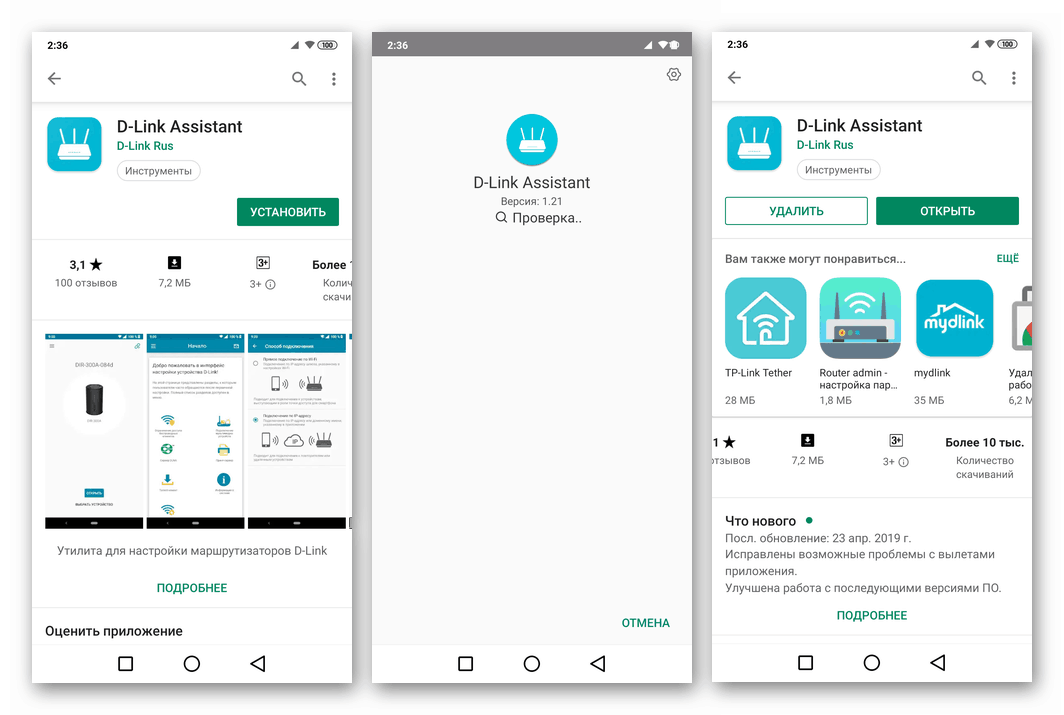
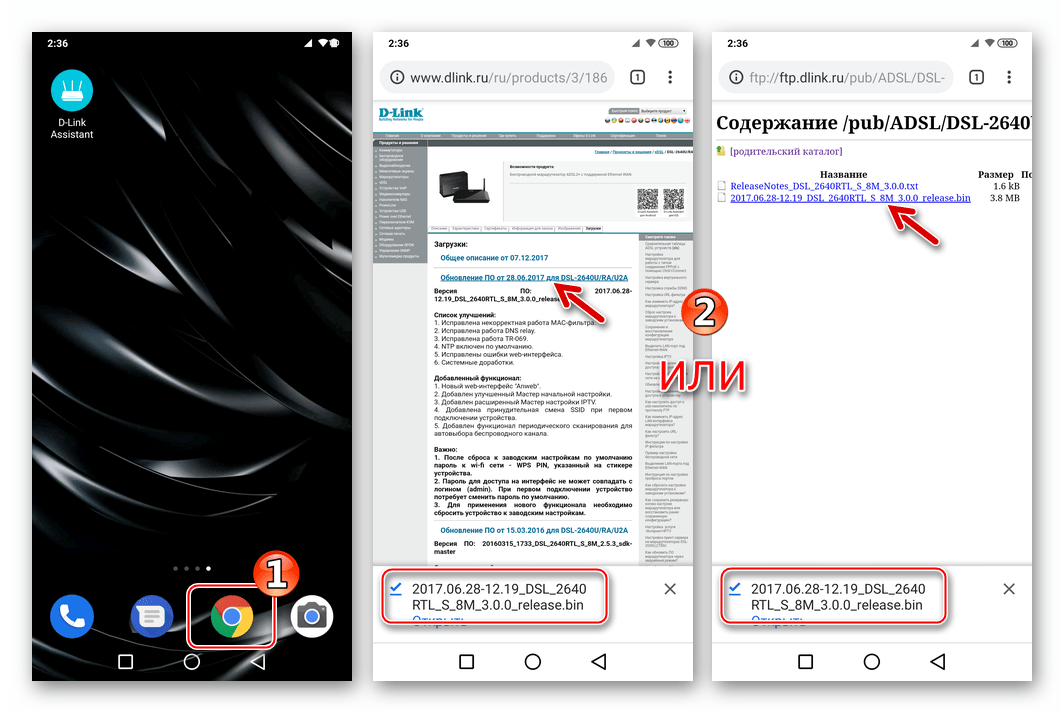
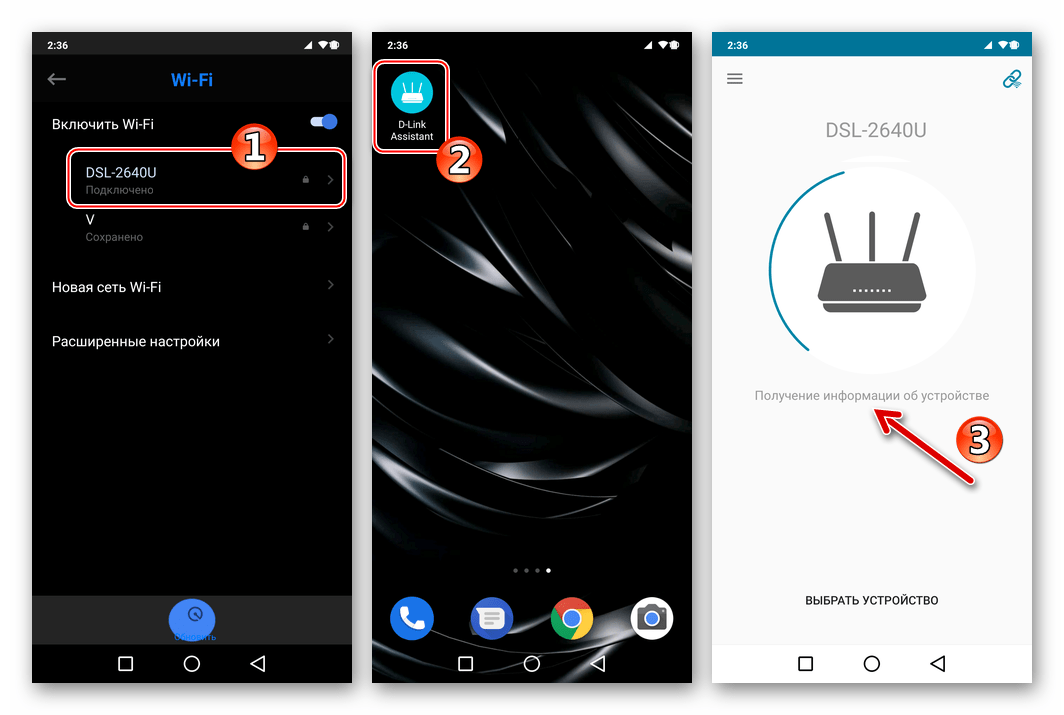
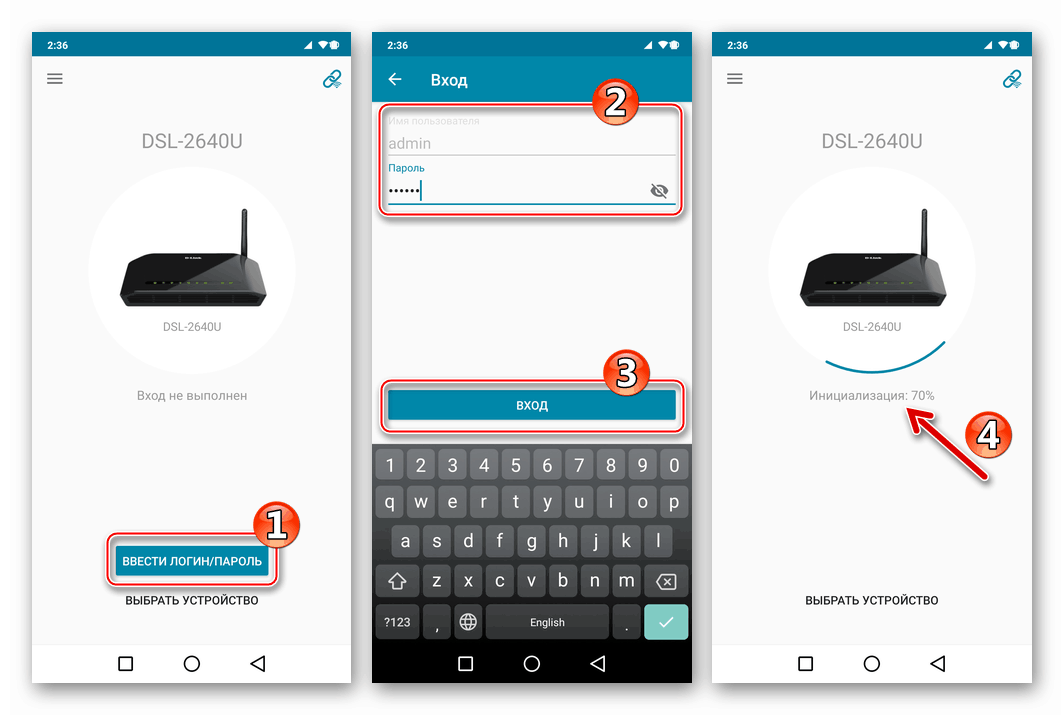
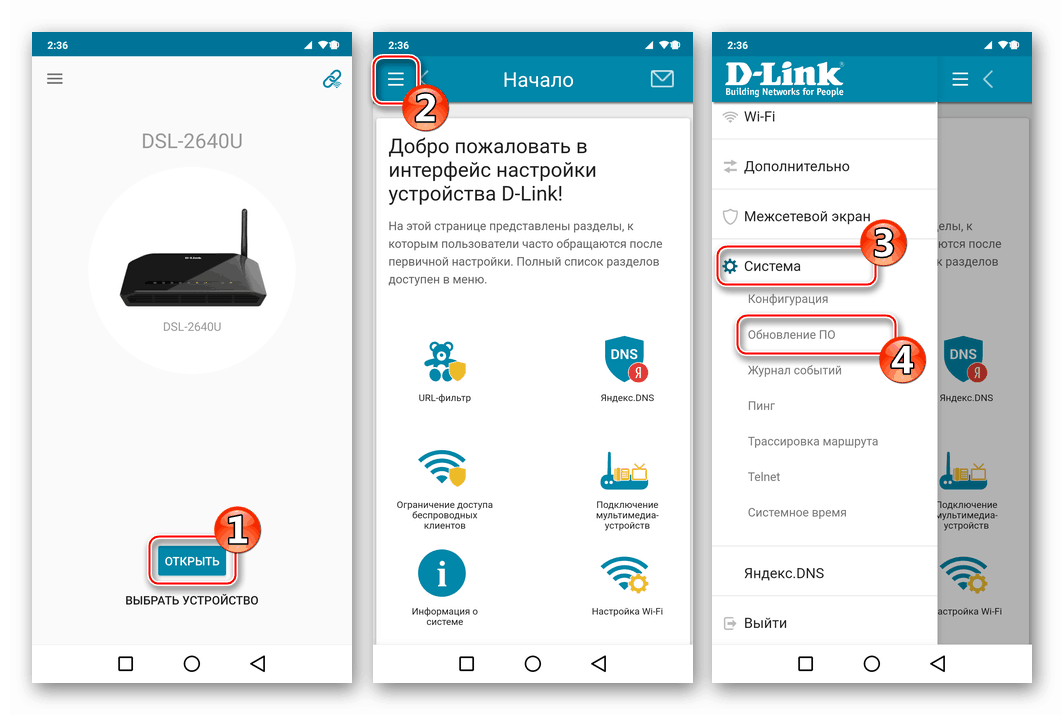
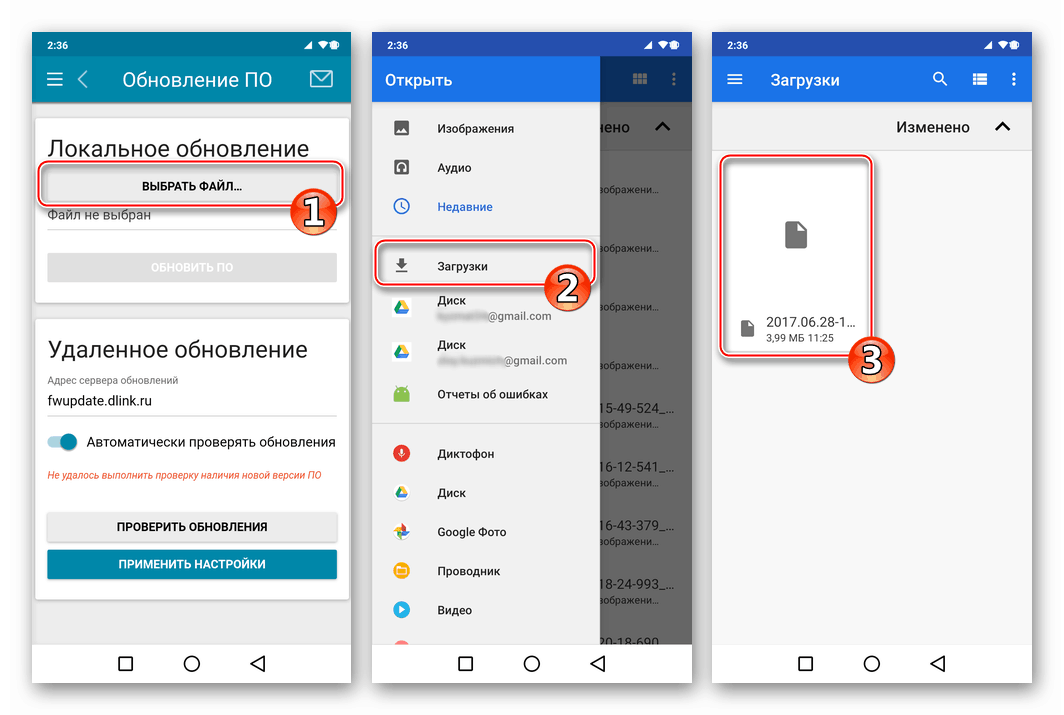
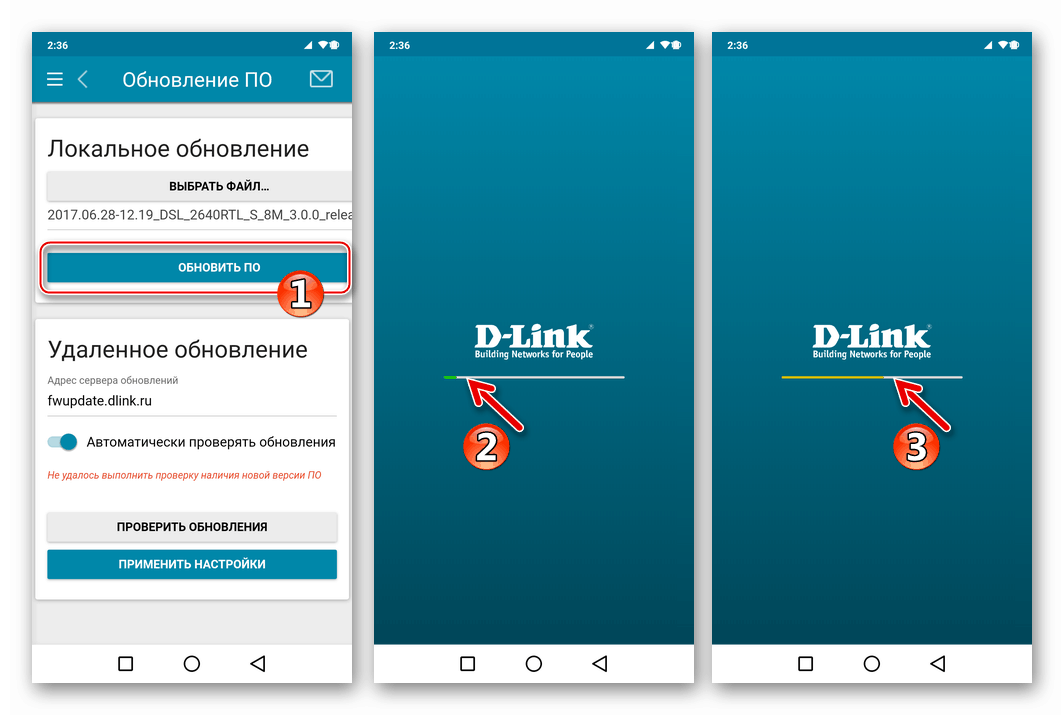
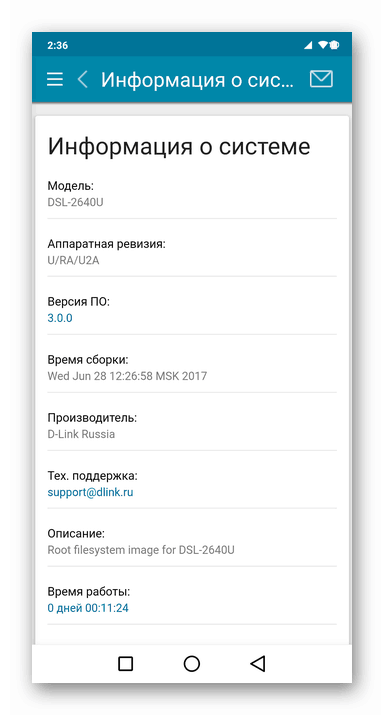
Odzyskiwanie oprogramowania układowego D-Link DSL-2640U
W przypadkach, gdy powyższe metody flashowania DSL-2640U nie działają lub nie mają zastosowania ze względu na utratę funkcjonalności przez router z powodu poważnego uszkodzenia oprogramowania układowego, instaluje się go ponownie po przejściu urządzenia w specjalistyczny tryb awaryjny.
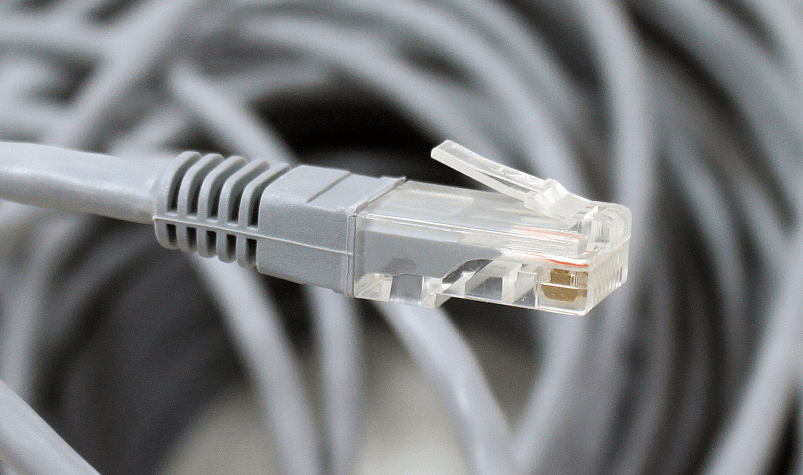
- Pobierz plik bin oprogramowania układowego dla swojej wersji DSL-2640U z oficjalnej strony D-Link lub serwera FTP producenta. (klauzula 1 „Metody 1” powyżej w artykule).
- Skonfiguruj kartę sieciową, do której podłączasz urządzenie, aby przywrócić oprogramowanie układowe:
- Przejdź do „Centrum sieci i udostępniania” , na przykład z „Panelu sterowania” systemu Windows.
- Klikając nazwę opcji „Zmień ustawienia adaptera” po prawej stronie w oknie „Centrum”, otwórz listę wszystkich połączeń sieciowych obecnych w systemie.
- W menu wywoływanym przez kliknięcie prawym przyciskiem myszy na nazwę karty sieciowej używanej do połączenia z routerem, kliknij „Właściwości” .
- W oknie ustawień adaptera wybierz element „Protokół internetowy w wersji 4 (TCP / IPv4)”, a następnie kliknij przycisk „Właściwości” .
- W następnym oknie ustawień przesuń przycisk opcji na „Użyj następującego adresu IP:” . Wprowadź następujące wartości adresu IP w polach, a następnie zapisz zmiany, klikając „OK” :
- „Adres IP:” -
192.168.1.2; - „Maska podsieci:” -
255.255.255.0; - „Brama główna” -
192.168.1.1.
- „Adres IP:” -
![Przejście D-Link DSL-2640U do Centrum sieci i udostępniania z Panelu sterowania]()
![D-Link DSL-2640U Zmień ustawienia karty w Centrum sieci i udostępniania]()
![D-Link DSL-2640U przejdź do właściwości karty sieciowej, do której router jest podłączony, aby przywrócić]()
![Przełącz D-Link DSL-2640U na parametry karty sieciowej w wersji 4 (TCP IPv4)]()
![Ustawienia karty sieciowej IP D-Link DSL-2640U do podłączenia routera wymagającego przywrócenia oprogramowania]()
- Przełącz router w tryb odzyskiwania:
- Ustaw przełącznik zasilania na obudowie routera w pozycji wyłączonej . Spośród kabli podłączonych do portów LAN urządzenia, pozostaw jedyny komputer PC łączący urządzenie i kartę sieciową, która służy jako narzędzie do przywracania oprogramowania.
- Używając improwizowanego przedmiotu, takiego jak spinacz biurowy, naciśnij przycisk Reset na DSL-2640U. Następnie, trzymając wciśnięty „Reset” , włącz „Zasilanie” .
- W wyniku pomyślnego przełączenia routera w żądany tryb powinien świecić jedyny wskaźnik na nim - „Zasilanie” na czerwono.
![D-Link DSL-2640U przełącza router w tryb awaryjny w celu przywrócenia oprogramowania układowego]()
![D-Link DSL-2640U jak przełączyć router w tryb odzyskiwania oprogramowania układowego]()
![D-Link DSL-2640U - wskazanie na obudowie routera, przejście w tryb awaryjny w celu przywrócenia oprogramowania]()
- Otwórz przeglądarkę internetową na komputerze i wpisz w jej pasku adresu:
192.168.1.1/![D-Link DSL-2640U uruchamia przeglądarkę w celu przywrócenia oprogramowania układowego urządzenia w trybie awaryjnym]()
naciśnij enter .
- Na stronie wyświetlanej w przeglądarce kliknij przycisk „Wybierz plik” , a następnie w oknie „Eksplorator” określ ścieżkę do pobranego pliku bin dla oprogramowania układowego D-Link DSL-2640U, wybierz go i kliknij „Otwórz”.
- Kliknij przycisk „Wyślij” .
- Poczekaj na zakończenie ponownej instalacji oprogramowania układowego.
- Po zakończeniu odzyskiwania nastąpi „Uaktualnienie zakończone. Uruchom ponownie system. ” . Wyłącz zasilanie routera.
- Przywróć ustawienia karty sieciowej do wartości domyślnych .
- Włącz router i poczekaj, aż się załaduje - wskaźniki na urządzeniu zaświecą się, jak w trybie normalnym.
- To flashowanie D-Link DSL-2640U w trybie awaryjnym zostało zakończone. Zaloguj się do interfejsu internetowego routera i skonfiguruj urządzenie.
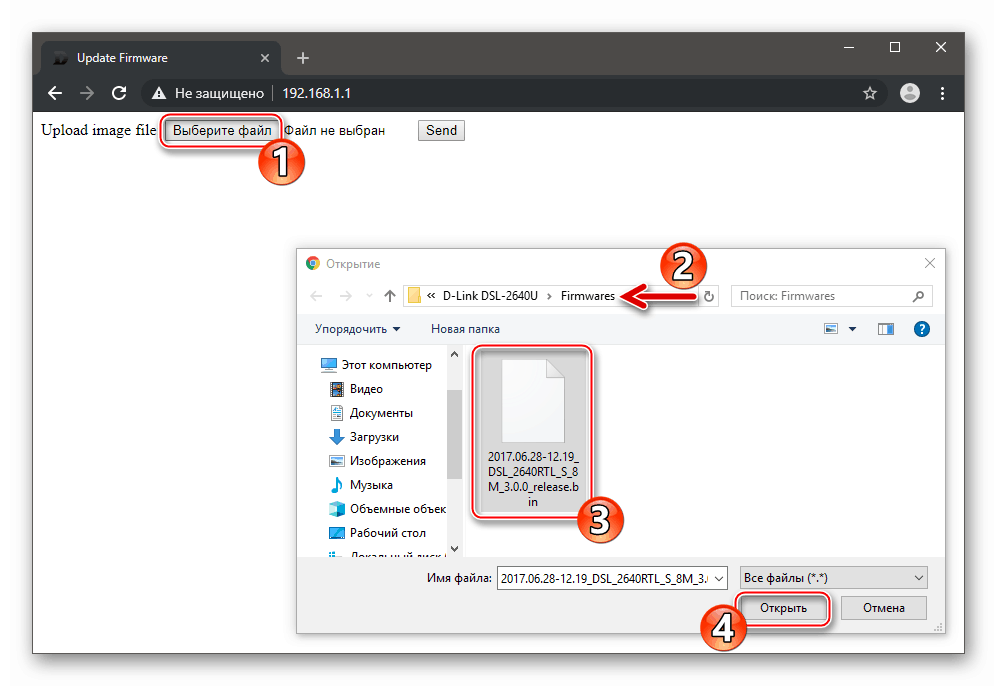
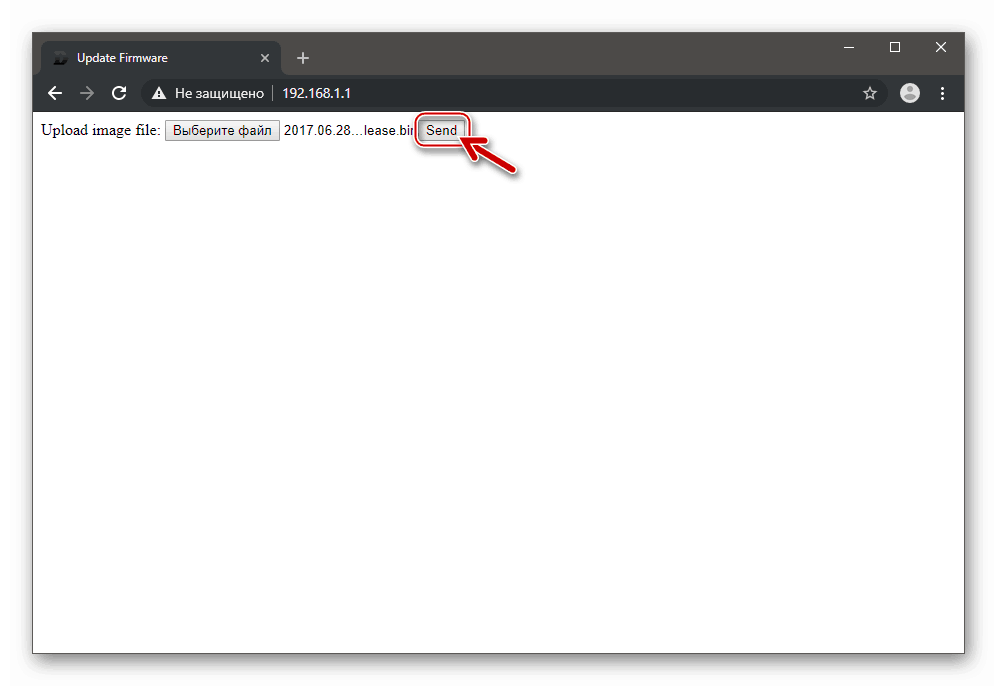
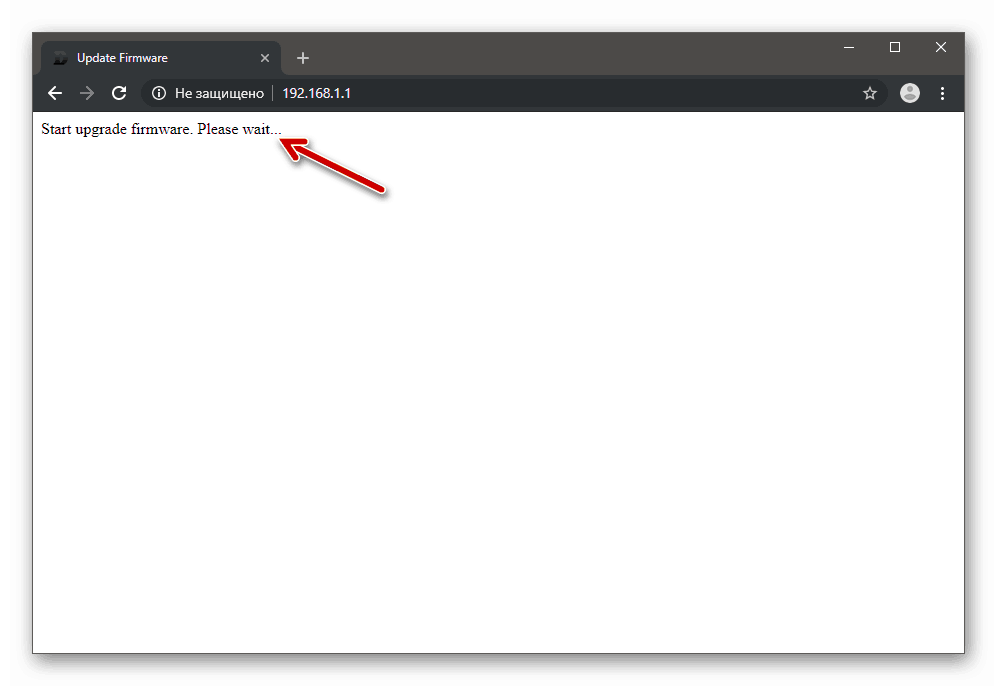
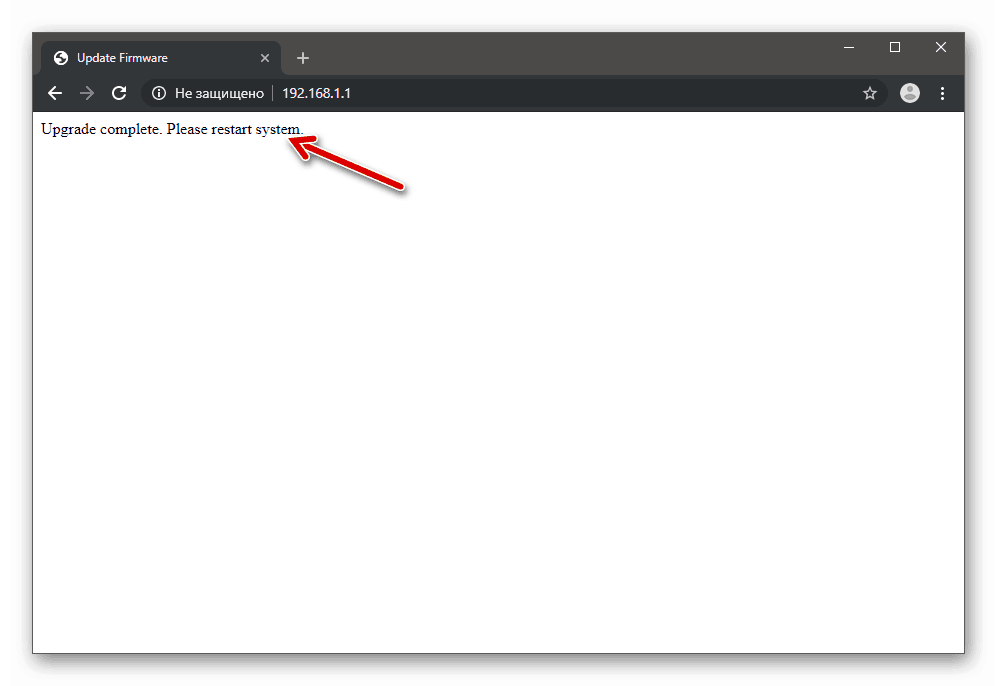
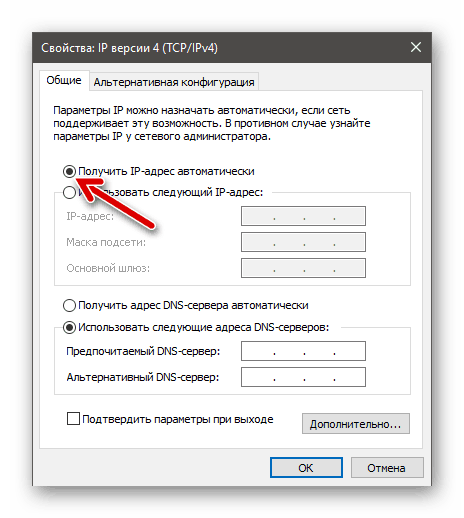
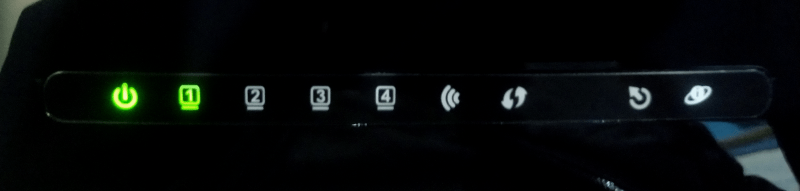
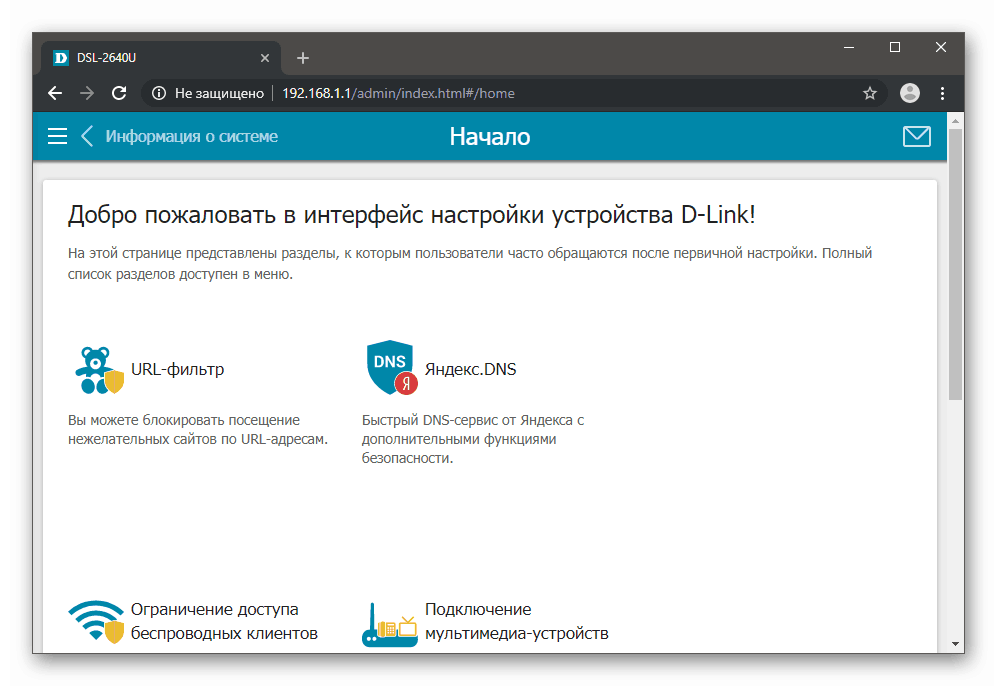
Wniosek
Jak widać, metody konserwacji oprogramowania wewnętrznego routera ADSL D-Link DSL-2640U są dość dostępne dla zwykłych użytkowników, a nie tylko specjalistów technicznych. Nawet w sytuacjach krytycznych najczęściej właściciel routera modelu uwzględnionego w artykule może przywrócić go do niezależnej pracy.